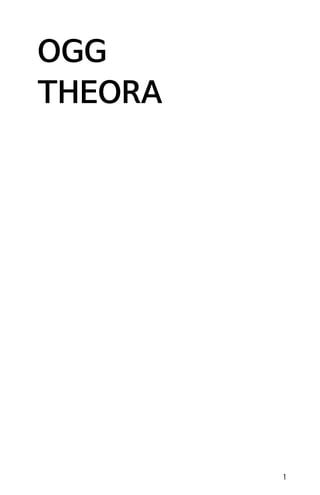
Ogg Theora
- 1. OGG THEORA 1
- 2. Published : 2012-06-02 License : GPLv2 2
- 3. JOHDANTO 1. OGG THEORA 2. TÄSTÄ KÄYTTÖOPPAASTA 3. MITÄ ON DIGITAALINEN VIDEO? 4. MIKÄ THEORA ON? 3
- 4. 1. OGG THEORA Internetin nopean kasvun tärkeimpiä taustavaikuttajia on ollut puolueeton suunnittelumalli. Avoimet standardit, vapaat ohjelmistot ja läpinäkyvät teknologiat ovat vahvistaneet verkon kehitystä. Verkon avoimen ympäristön seurauksena sisällönkehittäjät voivat helposti luoda verkkosivuja, ohjelmistojen kehittäjät voivat rakentaa olemassaolevien projektien päälle ja laajentaa toimintamahdollisuuksia verkossa, ja käyttäjät voivat selata verkkoa, lähettää sähköpostia ja käyttää monenlaisia sovelluksia. Verkkovideon tuotannon ja esittämisen perustekniikat eivät kuitenkaan ole vapaita tai läpinäkyviä. Jos esimerkiksi ohjelmistokehittäjät tekevät uuden videosoittimen, he joutuvat maksamaan tekijänoikeusmaksuja yrityksille, jotka pitävät hallussaan tiettyjä patentteja, jos tahtovat jakaa videota laillisesti. Nämä patentit (kuten useimmat ohjelmistopatentit) lukitsevat äärimmäisen perustavanlaatuisia ideoita. Esimerkiksi: yksi yhtiö on patentoinut idean tallentaa kuvan osia vasemmalta oikealle, ylhäältä alas! Yhdessä tuhannet videotekniikoita koskevat patentit estävät uudet tavat jaella mediaa ja tehdä siitä interaktiivista. PATENTIN KUORMITTAMA VIDEO Niille, jotka ovat huolestuneita yksitysten etujen vallasta julkisessa elämässä, tämä on ilmeinen ongelma: kuinka pieni joukko yhtiöitä voi hallita ohjelmistojen kehittämiseen tarvittavia perusideoita? Se luo myös hyvin konkreettisia ongelmia: maailmanlaajuinen vapaiden ohjelmistojen liike ei voi liittää monien videoformaattien tukea tuotteisiinsa. Ja koska patentit tekevät omien videosoittimien levittämisestä kallista ohjelmistojen kehittäjille, kehittäjät ovat riippuvaisia muutamista Microsoftin, Applen ja Adoben tuotteista. Verkossa yli 98% videosta jaellaan Flashia käyttäen. Ongelmia ei ole vain ohjelmistokehityksen maailmassa - jos luot tai julkaiset videon verkossa, patenttien kuormittamat teknologiat vaikuttavat sinuun suoraan. Patenttien omistajilla on valta ottaa maksuja sisällöntuottajilta ja MPEG LA, joka edustaa suositun MPEGvideoteknologian patenttien omistajia, ottaa lisenssimaksuja televisioyhtiöiltä, DVD-jakelijoilta, ja muilta. T ällä hetkellä he eivät vaadi rahaa verkkolähetyksistä, mutta uudet tekijänoikeusmaksuehdot voivat jossain vaiheessa uhata verkkovideon riippumattomia julkaisijoita. PAREMPI TAPA 4
- 5. Nyt meillä on kuitenkin verkkovideoteknologia, jota kuka tahansa on vapaa käyttämään, tutkimaan, parantamaan ja jakelemaan ilman lupaa tai maksua. T ätä teknologiaa kutsutaan Ogg T heoraksi (tai vain "T heoraksi"). Jotkin osat T heorasta on parentoitu, mutta patenttien omistajat ovat antaneet pysyvän, peruuttamattoman, tekijänoikeusmaksuvapaan patenttilisenssin kaikille. T heora välttää tarkkaan kaikkia patentteja, jotka ovat perinteisillä patenttien hallitsijoilla. Esimerkiksi kiertääkseen naurettavaa yllä mainittua kuvien tallennukseen liittyvää patenttia, T heora tallentaa videokuvatietoa alhaalta ylös eikä ylhäältä alas! On tärkeää ymmärtää, että T heora on merkittävä osa internetin vapautta. Mozilla, Opera ja Google ymmärtävät tämän, ja ovat julistaneet tukevansa T heora-videota tulevissa tai nykyisissä selainversioissaan. T ämä merkitsee, että miljoonat käyttäjät kykenevät katsomaan T heora-videota käyttäen selaintaan, ilman ylimääräisiä ohjelmistoja. Vapaiden ohjelmistojen yhteisön työ, Mozillan, Wikipedian ja muiden tukemana, on tuonut T heoran samalle laatutasolle kuin uusimman teknologian videotekniikat. On myös muita tärkeitä projekteja, joilla on samanlaiset päämäärät, kuten Dirac, jonka kehitystä BBC johtaa. Mutta jännittävintä T heorassa on, että se on täällä nyt, sitä tukevat suositut työkalut, ja se on valmis laajamittaiseen käyttöön. Opettelemalla T heoraa ja käyttämällä sitä omissa projekteissasi voit tehdä verkosta jännittävämmän ja vapaamman. 5
- 6. 2. TÄSTÄ KÄYTTÖOPPAASTA T ämä käyttöopas kirjoitettiin viiden päivän kirjapyrähdyksen aikana Berliinin Maailmankulttuurin talossa (elokuun 10-15 2009). Paikalla olivat: Jan Gerber Homes Wilson Susanne Lang David Kühling Jörn Seger Ja monet auttoivat verkossa. Kiitokset myös Leslie Hawthornille ja Googlelle pyrähdyksen tukemisesta, ja Berliinin kesäleirille. T ämä kirja on jatkuvat prosessi... Ole hyvä ja parantele sitä! 1. REKISTERÖIDY Rekisteröidy at FLOSS Manualsiin: http://fi.flossmanuals.net/register 2. KIRJOITA! Valitse käyttöopas http://fi.flossmanuals.net/bin/view/T heoraCookbook/WebHome ja luku jota tahdot muokata. Jos tahdot kysyä meiltä kysymyksiä käyttöoppaiden kirjoittamisesta, liity alla mainitulle irc-kanavalle ja kysy meiltä! Odotamme osallistumistasi innokkaasti! 6
- 7. Lisää tietoa FLOSS Manualsista löydät omasta käyttöoppaastamme: http://fi.flossmanuals.net/FLOSSManuals 3. IRC On hyvä jutella kanssamme, jotta voimme koordinoida kaikkia projektiin osallistuvia. Meillä on IRC-kanava jolle voit liittyä. Ota IRCissä yhteys seuraaviin: palvelin: irc.freenode.net kanava: # flossmanuals 4. POSTILISTA Kaikkea FLOSS Manuals -aiheista keskustelua varten liity postilistallemme: http://lists.flossmanuals.net/listinfo.cgi/discuss-flossmanuals.net 7
- 8. 3. MITÄ ON DIGITAALINEN VIDEO? Video on sarja kuvia, jotka näkyvät liikkuvana kuvana. Ensimmäiset "videot" (elokuvat) olivat kirjaimellisesti sarja valokuvia, jotka oli valaistu yksi kerrallaan tarpeeksi nopesti, jotta ihmisen silmä näki liikkeen. Digitaalista videota voidaan ajatella kuvien sarjana, mutta yleensä todellisuus on monimutkaisempi. Videota voidaan varastoida sarjana kuvia, aivan kuin filminauha tekee, mutta tämä on jonkin verran tuhlaavaista. Loppujen lopuksi liikkuvan kuvan osat eivät usein muutu ruudusta toiseen, tai sitten ne muuttuvat hyvin vähän. Näissä tapauksissa on helpompaa kuvata pelkkää muutosta. Itse asiassa, näin videoformaatit yleensä toimivat. Maailmassa, jossa on rajoittunut määrä levytilaa ja verkkoyhteyksiä tämän kaltaiset yksinkertaiset ideat voivat antaa sinun tallentaa satoja videoita tietokoneellesi (kourallisen sijasta) tai ladata videon minuuteissa (tuntien sijasta). Edellisen tekniikan lisäksi videoformaatit voivat käyttää muita pakkausmekanismeja, kuten samanväristen alueiden kuvaamista sen sijaan, että jokainen piste kuvattaisiin yksitellen (samanlaisia temppuja voidaan käyttää kuvien kuvailuun), tai ne kuvailevat tarkasti tiettyjä kuvan osia, joissa on paljon yksityiskohtia tai liikettä tapahtuu (esimerkiksi osa, johon luultavasti tuijotat) ja keskittyy vähemmän tylsiin juttuihin reunoilla. Nämä videopakkauksen ideat eivät ole uusia, mutta ne kehittyvät nopeasti. 8
- 9. 4. MIKÄ THEORA ON? T heora on videoteknologia videon luomiseen, leikkaamiseen, käsittelyyn ja toistamiseen. T ämän tyyppisestä teknologiasta puhutaan usein videoformaattina tai kodekkina (yhdistelmä sanoista koodaajadekoodaaja). T heora on vapaa videoformaatti, joten kuka tahansa voi vapaasti käyttää, tutkia, parannella ja jaella sitä ilman lupaa. Jotkin osat T heorasta ovat patentoituja, mutta noiden patenttien omistajat ovat antaneet pysyvän ja peruuttamattoman tekijänoikeusmaksuttoman lisenssin kaikille. Koska T heoran jakelua ja parantelua eivät rajoita patentit, se voidaan sisällyttää vapaisiin ohjelmistoihin. GNU/Linux pohjaisten käyttöjärjestelmien jakeluversiot, kuten Ubuntu, Debian GNU/Linux tai Fedora sisältävät T heoran valmmiiksi asennettuna. Ja vapaat verkkoselaimet, kuten Firefox ja Chrome tukevat T heoraa. Jos ajattelemme verkkoselainten käyttötilastoja heinäkuulta 29, noin 25% netin käyttäjistä käyttää Firefoxia ja 2,5% käyttää Chromea. T ämä merkitsee, että joka päivä valtava joukko ihmisiä käyttää T heoraohjelmien toistamiseen kykeneviä ohjelmistoja. HISTORIA T heora perustuu vanhempaan teknologiaan nimeltä VP3, joka oli alunperin yksityisomisteinen ja patentoitu videoformaatti, jonka oli kehittänyt On2 T echnologies -yhtiö. Syyskuussa 2001 On2 lahjoitti VP3:n Xiph.org Foundationille vapaan ohjelmistolisenssin alaisuudessa. On2 antoi myös peruuttamattoman, tekijänoikeusmaksuttoman lisenssiluovutuksen, jossa luopui kaikista patenttivaatimuksista, joita sillä voisi olla ohjelmasta ja sen johdannaisista. Näin kuka tahansa voi rakentaa VP3-teknologian varaan ja käyttää sitä mihin tahansa tarkoitukseen. Vuonna 2002 On2 sopi Xiph.Org Foundationin kanssa, että VP3:sta tulisi perusta uudelle T heoraksi kutsutulle videoformaatille. On2 julisti T heoran olevan VP3:n seuraaja. Xiph.Org Foundation on voittoa tuottamaton järjestö, joka keskittyy vapaiden multimediaformaattien ja -ohjelmien tuotantoon ja levittämiseen laajemmalle yleisölle. T heoran kehityksen lisäksi se on luonut vapaan äänikodekin nimeltä Vorbis, sekä suuren joukon käyttökelpoisia työkaluja ja osia, jotka tekevät vapaista multimediaohjelmista helppokäyttöisempiä. Muutaman vuoden beta-testauksen jälkeen T heora julkaisi marraskuussa 2008 ensimmäisen vakaan version 1.0. Millä tahansa T heoran versiolla enkoodatut versiot ovat tämän pisteen jälkeen yhteensopivia minkä tahansa tulevan soittimen kanssa. Laajaa T heoran kehittäjien yhteisöä tukevat Redhatin kaltaiset yhtiöt ja kansalaisjärjestöt, kuten Wikimedia Foundation. VERKKO 9
- 10. T heoran tuki verkkoselaimissa luo erityisen tilaisuuden. Juuri nyt lähes kaikki verkkovideo vaatii Flashia, yhden yhtiön omistamaa tuotetta. Mutta nyt 25% käyttäjistä voi toistaa T heora-videoita selaimessaan asentamatta lisäohjelmistoja, joten on mahdollista haastaa Flashin valta-asema verkkovideon jakelutyökaluna. Lisäksi W3C:n (World Wide Web Consortium) uusi HT ML5-standardi tuo uuden jännittävän ulottuvuuden - verkon ja videon yhdistämisen monilla tavoilla, jotka sopivat T heoralle. PATENTIT JA TEKIJÄNOIKEUDET Patenttien maailma on monimutkainen ja jättää T heoran kilpailijoille paljon tilaa levittää pelkoa, epävarmuutta ja epäilyksiä sen käyttökelpoisuudesta todella vapaana formaattina. Olemukseltaan T heora on vapaa. Se on vapaa käytettäväksi, muutettavaksi, uudelleenjaettavaksi, toteutettavaksi, myytäväksi tai mitä tahansa sillä tahdotkin tehdä. Mutta on myös tärkeää, että vapaiden ohjelmistojen tukijat ymmärtävät esille nousevat kysymykset. Yksi yleinen pelko on, että T heora kohtaa huomaamattomia patentteja - patentteja, joita kukaan ei ole vielä huomannut, mutta joita T heoran tekijät eivät saaneet käyttää. On kuitenkin totta, että kaikki nykyaikaiset ohjelmat voivat törmätä salattuihin patentteihin - kaikki Microsoft Wordista Linuxin ytimeen. Kuitenkin miljoonat ihmiset ja kokonaiset teollisuudenalat käyttävät vieläkin näitä työkaluja. T oisin sanottuna salatut patentit ovat ongelma koko ohjelmistoteollisuudelle, mikä ei tarkoita, että ohjelmistoteollisuuden pitäisi lopettaa ohjelmien kehittäminen. On myös tärkeää havaita, että pahimmakin tapauksessa tuntemattoman patentin ilmestyessä T heora voi luultavasti kiertää sen. T ällaista tapahtuu koko ajan. Mozilla Foundationin ja Wikipedian kaltaiset organisaatiot ovat tutkineet tätä kysymystä ja ovat tulleet samaan lopputulokseen. Xiph.orgin tuottamat ohjelmat ovat myös tekijänoikeuden alaisia, mutta ne on tarjottu vapaiden ohjelmistolisenssien alla. Xiph.org tarjoaa koodia, jotta jokainen voi lisätä sen mihin tahansa ohjelmaan. Xiph.org tarjoaa myös joukkoa työkaluja, jotka toimivat T heora-tiedostojen kanssa. T ämä merkitsee, että voit tutkia, muuttaa, uudelleenjaella ja myydä kaiken, mitä teet T heoralla tai millä tahansa sen sisältävillä työkaluilla. MUUT VAPAAT VIDEOFORMAATIT On hyvä huomata, että on myös toinen projekti, joka luo tekijänoikeusmaksutonta, kehittynyttä videonpakkausformaattia. Sitä kutsutaan Diraciksi. Sen loi alunperin BBC:n tutkimusosasto. Dirac yrittää tulevaisuudessa toimia kaikissa sovelluksissa Internetstreamauksesta korkean tarkkuuden televisioon asti ja laajeta toimimaan uusien laitteiden kanssa. Ogg T heora toimii silti erittäin hyvin verkon streaming-videojakelussa, vaikka Diracista tulee luultavasti 10
- 11. parempi vaihtoehto korkean tarkkuuden videoiden jakeluun. 11
- 13. 5. KOODEKIT Koodekki on matemaattinen kaava, joka kutistaa video- tai audiotiedoston kokoa. T heora on videokoodekki. Kun koodekki kutistaa videotiedoston kokoa, sen sanotaan myös tiivistävän tiedostoa. On kaksi tiivistystapaa, jotka ovat mielenkiintoisia tässä yhteydessä - tappioton ja tappiollinen tiivistys. 1. Tappioton tiivistys - T ämä on datan tiedon tiivistäminen pienempään kokoon ilman datan poistoa. Visualisoidaksesi tämän prosessin kuvittele paperipussi, jonka sisällä on esine. Kun poistat ilman pussista luomalla tyhjiön, pussissa oleva esine ei kutistu, vaikka pussin koko kutistuu. 2. Tappiollinen tiivistys - Kutsutaan joskus "havaittavaksi koodaukseksi", tämä merkitsee datan "heittämistä pois" tiedostojen koon pienentämiseksi. Pakkausalgoritmit ovat monimutkaisia ja yrittävät säilyttää havaintokokemuksen laadun mahdollisimman pitkälle, vaikka hylkäävät niin paljon dataa kuin on tarpeen. T appiollinen tiivistys on hyvin hienoa taidetta. Algoritmit, jotka mahdollistavat tämän, ottavat huomioon kuinka aivot havaitsevat ääntä ja kuvaa ja poistavat tietoa äänestä ja videosta, vaikka säilyttävät alkuperäistä lähdemateriaalia muistuttavan ääni- ja kuvakokemuksen. T ehdäkseen tämän prosessi seuraa psykoakustisen ja psykovisuaalisen mallinnuksen periaatteita. LAATU Digitaalisen videon laatua määrittää koodatun informaation määrä (bittinopeus) ja käytetyn videopakkauksen tyyppi (koodekki). Vaikka joitain koodekkeja voidaan pitää T heoraa kehittyneempinä, laadussa havaittava ero ei ole merkittävä. BITTINOPEUS JA LAATU Koska digitaalinen video esittää liikkuvan kuvan informaationa, on loogista, että mitä enemmän informaatiota videossa on, sitä laadukkaampaa liikkuva kuva on. Bittinopeus on kirjaimellisesti bittien määrä sekunnissa videota (ja/tai audiota), jota käytetään koodaukseen. Koodekin suurempi bittinopeus merkitsee suurempaa laatua. Annetulle kestolle suurempi bittinopeus merkitsee myös suurempaa tiedostoa. On siis monta syytä, miksi matalampi bittinopeus on hyvä asia. Videon täytyy ehkä mahtua tietylle tallennusmedialle, kuten DVD:lle. T ai tahdot ehkä toimittaa videon tarpeeksi nopeasti yleisöllesi (jonka keskimääräinen nettiyhteys on nopeusrajoitteinen) katsottavaksi latauksen aikana. 13
- 14. Erilaiset videotyypit voivat vaatia erilaisia bittinopeuksia saavuttaakseen saman havaittavan laadun. Video, jossa on paljon leikkauksia ja jatkuvasti vaihtuvia kamerakulmia, vaatii enemmän tietoa kuvaukseensa, kuin video jossa on paljon liikkumattomia kuvia. T oimintaelokuva vaatii siis suuremman bittinopeuden kuin Ken Burnsin dokumentti. Jotkin koodekit sallivat muuttuvan bittinopeuden. T ämä merkitsee, että bittinopeus voi muuttua ajan myötä vastauksena vaadittuun yksityiskohtaisuuteen. T ässä tapauksessa videokoodekki käyttäisi enemmän bittejä nauhoittaakseen 10 sekuntia nopeita leikkauksia ja liikkuvia kamerakulmia, kuin se vaatisi koodatakseen 10 sekuntia melko liikkumatonta kuvaa. KOODEKIT JA LAATU Koodekit pienentävät mediatiedoston tarpeellista bittinopeutta kuvailemalla median ovelilla, tehokkailla tavoilla. Videokoodekit kuvaavat muutoksia yhdestä kuvaruudusta seuraavaan, sen sijaan että kuvaisivat jokaista kuvaruutua erikseen. Audokoodekit jättävät huomiotta taajuudet, joita ihmiskorva ei kuule. Aivan kuin yksinkertaiset tekniikat voivat kutistaa suuresti tiedoston bittinopeutta ja kokoa, vielä kehittyneemmät tekniikat voivat kutistaa sitä vielä enemmän. T ämän vuoksi joitain koodekkeja pidetään toisiin verrattuna ylivertaisina. Kun koodekit käyttävät monimutkaisia matemaattisia tekniikoita videon koodaamiseen, tarvitset voimakkaan mikrosirun avataksesi koodauksen nopeasti toistoa varten. T ämän vuoksi on usein parasta käyttää yksinkertaisempaa koodekkia. Viimeisimmän teknologian mukaisia temppuja käyttävä koodekki voi olla käyttökelvoton vanhemmalla tietokoneella. Ja joskus on vain parempi käyttää yksinkertaisempaa ja vanhempaa videokoodekkia (kuten DVD-levyt tekevät), koska sen toistoon tarvittava laitteisto on halvempi. THEORA JA LAATU Viimeaikaisen T heora-yhteisön työn ansiosta T heora on saavuttanut saman laatutason kuin muut modernit koodekit, kuten h.264 (Applen, Youtuben ja muiden käyttämä patenttien kuormittama koodekki). T ämä voi olla kiistanalainen asia, ja on joitain syitä pitää h.264koodekkia teknisesti ylivertaisena T heoraan verrattuna. Parasta on tutustua asiaan itse ja muodostaa oma mielipide. Näillä sivuilla on vertailuja T heoran ja h.264:n välillä: http://people.xiph.org/~greg/video/ytcompare/comparison.html http://people.xiph.org/~maikmerten/youtube/ 14
- 15. 6. SÄILÖT Säilö tai kääre on tiedostoformaatti, joka määrittelee miten erilaiset tietovirrat voidaan varastoida yhdessä tai lähettää yhdessä verkon yli. Se sallii audio- ja videodatan tallentamisen yhteen tiedostoon ja toiston synkronisoidusti. Se sallii myös datasta etsimisen, kertomalla toistoohjelmalle missä audio- ja videodata on tiettyinä ajan pisteinä. Audion ja videon lisäksi säilöt voivat tarjota metadataa sisältämästään datasta, esimerkiksi kuvaruutujen koosta, kuvataajuudesta, onko ääni monoa vai stereota, näytetaajuudesta, ja myös tietoa datan koodaamiseen käytetyistä koodekeista. Kun toistat digitaalisen elokuvan, jossa on ääntä, soittimesi lukee säilöä, ja dekoodaa videon ja audion käyttäen eri koodekkeja. T heora on yleensä varastoitu tai virtauslähetetty yhdessä Vorbis-äänen kanssa Ogg-säilössä, mutta se voidaan varastoida myös muihin säilöihin. matroska (.mkv) on toinen formaatti, jota ihmiset käyttävät T heoravideoon. ERO SÄILÖN JA KOODEKIN VÄLILLÄ. Kolmen kirjaimen loppupääte tiedostonimen lopussa viittaa säilöön, ei koodekkiin. T ämä hämmentää usein ihmisiä. Kun tiedosto loppuu .mp4 tai .avi, päätteet viittaavat säilöihin, jotka voivat sisältää monia erilaisia audio- ja videostriimien yhdistelmiä. Monet säilöt eivät toimi tietyillä koodekeilla, ja tietyt koodekit toimivat parhaiten tietyillä säilöillä. Mutta et voi sanoa varmasti mitä koodekkeja videotiedosto vaatii katsomalla tiedostopäätettä. 15
- 16. TOISTO 7. THEORAN TOISTAMINEN 8. VLC 9. MIRO 16
- 17. 7. THEORAN TOISTAMINEN T oistaaksesi Ogg T heora -videoita tarvitset videosoittimen, joka tukee Ogg T heoran toistoa. Usein joidenkin videotyyppien toisto vaatii outojen ohjelmien asentamista, mikä voi olla hyvin turhauttavaa ja ajanhukkaa. Onneksi monet videosoittimet voivat toistaa Ogg T heoraa ilman tarvetta asentaa mitään muuta. Kaksi helpointa soitinta ovat huomattavia, koska ne toimivat samoin kaikissa tärkeimmissä käyttöjärjestelmissä (Linux, Mac OS/X, Windows). VLC on vapaa videosoitin, joa toistaa monenlaisia videotiedostoja, myös T heoraa. Voit hankkia sen verkosta: http://www.videolan.org/vlc Miro on toinen Ogg T heora -videota tukeva videosoitin (http://getmiro.com). Jos sinulla ei ole kumpaakaan etkä tahdo asentaa niitä, voit myös käyttää Firefox-selaimen versiota 3.5 ja myöhempiä (http://getfirefox.com) T heoran katseluun. Peukalosääntönä: jos video on työpöydälläsi, käytä VLC tai Miro videosoitinta. Jos video on verkossa, käytä Firefox 3.5 tai myöhempi. THEORAN INTEGROINTI Jos tahdot käyttää T heoraa soittimella, joka tuli Mac OSX:n tai Windowsin mukana, kuten Windows Media Player tai QuickT ime Player, sinun tulee asentaa komponentteja tai filttereitä, jotka parantavat T heoran toimivuutta. T ämä ei päde, jos käytät Linuxia, koska T heoraa tuetaan useimmissa Linux-jakeluissa ja sitä voi toistaa T otemilla ja muilla GStreameriin perustuvilla ohjelmilla. Windowsissa ja Mac OSX:ssä voit lisätä täyden toiminnallisuuden ja T heora-tuen kaikkiin QuickT ime-pohjaisiin sovelluksiin, kuten QuickT ime-soittimeen itseensä, mutta myös iT unesiin ja iMovieen. T äytyy vain asentaa Xiph QuickT ime Component (XiphQt), joka voidaan ladata Xiph.Orgin verkkosivulta: http://xiph.org/quicktime/download.html T oinen hyödyllinen suodatin Windows-käyttäjälle on DirectShow Filter. Se on myös tarjolla Xiph.Org Foundationista ja lisää koodauksen ja dekoodauksen tuen Ogg Vorbisiin, Speexiin, T heoraan ja FLACiin mihin tahansa DirectShow -sovellukseen, kuten Windows Media Playeriin. Voit myös ladata suodattimet Xiph.Org -verkkosivulta: http://xiph.org/dshow/ 17
- 18. 8. VLC VLC (lyhenne sanoista VideoLAN Client) on erinomainen työkalu video- ja audiotiedostojen toistoon. Se on vapaa ohjelmisto, se soittaa suuren määrän formaatteja, joihin sisältyy T heora, ja se toimii monilla erilaisilla alustoilla. Jos käytät Window, Mac OS/X tai Linux (esimerkiksi Ubuntu) käyttöjärjestelmää, VLC on sinulle mainio vaihtoehto. VLC toimii samoin jokaisessa käyttöjärjestelmässä, joten jos tiedät kuinka sitä käytetään Windowsissa, osaat käyttää sitä myös Ubuntussa. VLC:n joustavuus ja luotettavuus tekevät siitä yhden suosituimmista vapaiden ohjelmistojen videotyökaluista. ASENNUS VLC on työpöytäsovellus, joka sinun täytyy ladata ja asentaa. Asennuksen askeleet riippuvat käyttämästäsi alustasta (GNU/Linux, Mac OS/X tai Windows). T ällä sivulla on linkit VLC:n lataamiseen, sekä ohjeet eri alustoille: http://www.videolan.org/vlc/ FLOSS Manualsin englanninkielisellä verkkosivulla on myös hyvä opas VLC:n asentamisesta ja käytöstä. VIDEON TOISTO 18
- 19. 1. Käynnistä VLC. Näet tällaisen ikkunan: 2. Mene VLC:n valikossa kohtaan Media > Avaa tiedosto. 3. Etsi T heora-tiedosto, jonka tahdot avata. Valitse se ja klikkaa T oista. 19
- 20. 4. Video ilmestyy tällaiseen ikkunaan ja VLC alkaa toistaa sitä. TOISTON PERUSOHJAIMET Aivan kuin useimmissa mediasoittimissa, voit siirtää toiston sijainnin osoitinta eteenpäin tai taaksepäin videossa. Voit kaksoisnapsauttaa videota, jolloin se siirtyy koko ruudun täyttävään tilaan. Kaksoisnapsauta uudestaan, niin pääset pois koko ruudusta. 20
- 21. 9. MIRO Miro (jota kutsuttiin aiemmin nimellä Democracy T V) on työkalu videon etsimiseen, lataamiseen ja katselemiseen monista verkkolähteistä. Se on vapaa ohjelmisto, jonka on tehnyt kansalaisjärjestö Participatory Culture Foundation: http://participatoryculture.org/. Miro soittaa suuren joukon erilaisia formaatteja, joihin kuuluu T heora, ja se toimii monilla erilaisilla alustoilla (käyttöjärjestelmät, kuten Windows, OS/X ja GNU/Linux). Videon toistamisen lisäksi Mirolla on mahdollista etsiä ja ladata videoita erityisesti formatoiduilta videolistoilta, jotka tunnetaan podcasteina tai vodcasteina. Voit käyttää Miroa toistamaan videon työpöydälläsi, tai lataamaan ja katsomaan videon URLista, joka osoittaa suoraan videotiedostoon, tai jopa suositulta videosivulta, kuten YouT ube. Voit myös käyttää Miroa Bittorrent-tiedostojen lataamiseen ja katseluun (tiedostojen pääte on .torrent). ASENNUS Miro on työpöytäsovellus, joka sinun täytyy ladata ja asentaa. Asentamisen askeleet riippuvat käyttämästäsi alustasta (GNU/Linux, Mac OS/X tai Windows). T ällä sivulla on latauslinkit Miroon ja ohjeet eri alustoille: http://getmiro.com VIDEON TOISTO 21
- 22. 1. Käynnistä Miro. Kun olet napsautellut läpi muutaman viestin, jotka näkyvät Miron toimiessa ensimmäistä kertaa, näet tällaisen ikkunan: 2. Mene Miron hakemistossa kohtaan Video > Avaa. 3. Etsi tiedosto, jonka tahdot avata. Valitse se ja napsauta "Avaa". 22
- 23. 4. Videon pitäisi alkaa toistua Miron ikkunassa. 23
- 24. THEORA VERKOSSA 10. THEORAN KÄYTTÖ VERKOSSA 11. HTML5-VIDEO 12. VIDEOT OMALLA SIVUSTOLLA 13. VERKKOHOTELLIT 24
- 25. 10. THEORAN KÄYTTÖ VERKOSSA T äytyy harkita muutamaa asiaa ennen videon laittamista verkkoon. Huomaa, että katsojilla täytyy olla laajakaistayhteys, jotta he voivat katsoa videotasi verkkosivullasi. Ja mitä korkeampi videon laatu on, sitä suurempaa kaistanleveyttä videon katsomiseen tarvitaan. T ämä merkitsee, että joskus kohdeyleisö ei edes näe videota verkossa, ja siksi sinun täytyy harkita toista strategiaa, kuten videon levittämistä CD:llä, DVD:llä tai USB-muistitikuilla. Jos yleisölläsi on nopea yhteys, tahdot ehkä tarjota videon ladattavaksi tai toistettavaksi verkkosivullasi. Jokaisella strategialla on puolensa riippuen siitä, mitä tahdot saavuttaa. Edut videon tarjoamisessa toistettavaksi verkkosivulta ovat lähinnä nämä: 1. Voit määritellä videon esittämisen kontekstin. 2. Yleisölle on käytännöllistä vain napsauttaa nähdäkseen videon. 3. Sivujen vierailijoille on näppärää napsauttaa videota ja katsoa siitä pieni osa yleiskuvan saamiseksi, sen sijaan että lataisivat koko tiedoston saadakseen esivaikutelman työstäsi. 4. Yleisölle on helppoa näyttää työtäsi muille, esimerkiksi lähettämällä linkki videoon, jonka he tahtovat näyttää kavereilleen. Edut videon tarjoamisessa ladattavaksi ovat: 1. Yleisösi voi jakaa sen tiedostonjakoverkoissa (jotkut pitävät tätä haittapuolena) 2. He voivat toistaa sen miten tahansa monta kertaa tahtovat kuluttamatta ylimääräistä kaistanleveyttä. 3. He voivat muokata sitä. 4. He voivat näyttää sen ilman verkkoyhteyttä (esimerkiksi elokuvanäytöksissä). 5. Voit tarjota korkealaatuisemman videon kuin voisit tarjota verkkosivullasi selaimen tai kaisanleveyden rajoitusten vuoksi. Voit tarjota myös molemmat vaihtoehdot: mahdollisuuden katsoa video verkkosivullasi ja mahdollisuuden ladata video. Voit jopa ladata sivuillesi kaksi versiota: toinen on koodattu verkkoon sopivalla laadulla (hieman kuin esikatseluversio elokuvasta pienemmässä koossa ja huonommalla laadulla) ja toinen video ihmisille ladattavaksi paremmalla laadulla ja suuremmalla resoluutiolla. 25
- 26. Jos tahdot jakaa videosi verkkosivullasi sinulla on muutama vaihtoehto. Ensinnäkin voit käyttää hienoa HT ML5 -videotägiä, ja jos tämä ei ole mahdollista jokaiselle katsojalle, voit myös tarjota vaihtoehtoa: Cortado-soitinta. Jos sinulla ei ole pääsyä tarvittavaan palvelininfrastruktuuriin, voit edelleenkin käyttää yhtä monista tarjolla olevista videopalveluista, jotka tarjoavat ilmaista tilaa T heora-videoille (et tahdo ladata videotasi YouT uben kaltaisille sivuille, sillä videon laatu heikkenisi, ja menettäisit joitain oikeuksistasi materiaaliin). T oinen strategia on tarjota video ladattavaksi Bittorrentilla. Bittorrent on käyttäjien välinen tiedostonjako-protokolla, joka jakaa kaistanleveyden tiedostoa samaan aikaan lataavien tietokoneiden välillä. T ällöin siirtö muuttuu sitä nopeammaksi mitä useammat ihmiset lataavat tiedostoa. Bittorrent on luultavasti taloudellisin tapa siirtää isoja tiedostoja internetissä. 26
- 27. 11. HTML5-VIDEO Jos luot videon, tahdot ehkä näyttää sen verkkosivulla. Koodi, jolla verkkosivu luodaan, perustuu sääntöihin, joita kutsutaan HT ML:ksi, ja näistä säännöistä on tullut juuri uusi versio, jota kutsutaan HT ML5:ksi. HT ML5 sisältää uuden ominaisuuden: videotägin. "T ägi" on muutama rivi HT ML-koodia, joka käskee selainta näyttämään jotain tai tekemään jotain. HT ML5 videotägi sallii yksinkertaisen videoiden integraation samaan tapaan kuin kuvia liitetään verkkosivulle. Videota voidaan myös näyttää hyvin käyttökelpoisten ohjaimien kanssa. Ohjaimilla videon voi toistaa, pysäyttää, äänenvoimakkuutta voi vaihtaa, ja videon aikajanaa voi vierittää. PERUSSYNTAKSI T ässä on perusesimerkki videon sisällyttämisestä sivulle HT ML5-koodin avulla: <video src="video.ogv"></video> Edellinen esimerkki liittää videotiedoston 'video.ogv' verkkosivulle. T ämän esimerkin tiedoston pitäisi olla samassa hakemistossa kuin HT ML-tiedoston, koska "src"-parametri viittaa paikalliseen tiedostoon. Jos tahdot viitata toisessa hakemistossa olevaan tiedostoon samalla verkkopalvelimella, joudut tarjoamaan polkutiedot aivan kuin tekisit kuvatiedoston tapauksessa. <video src="/bin/edit/myvideofiles/video.ogv"></video> Voit myös määritellä toisella palvelimella olevan tiedoston: <video src="http://mysite.com/video.ogv"></video> PARAMETRIT Lisäparametrien lisääminen antaa lisää hallintaa videon suhteen. 27
- 28. <video tabindex="0" src="video.ogv">< height="320" width="480"> T ässä esimerkissä videon korkeus (height) ja leveys (width) on määritelty. Jos et tahdo kuvan näyttävän vääristyneeltä, on tärkeää asettaa korkeus- ja leveysulottuvuudet oikein. autoplay merkitsee, että video soitetaan automaattisesti sivun latauduttua. controls merkitsee, että videon toistamiseen ja pysäyttämiseen liittyvät ohjaimet ovat näkyvillä. On mahdollista liittää tekstiä tai muuta HT ML-sisältöä videotägiin vaihtoehtoisena sisältönä, joka näytetään, jos selain ei tue videotägiä. OMIEN OHJAINTESI TAI SOITTIMEN KUOREN KÄYTTÖ Jos osaat hieman JavaScriptiä, voit hallita helposti videon toistoa. Sen sijaan, että käyttäisit selaimen tarjoamia ohjaimia, voit luoda oman käyttöliittymän ja ohjailla videoelementtejä JavaScriptin avulla. On kaksi asiaa, jotka sinun täytyy muistaa tätä metodia käyttäessäsi: 1. Älä unohda pudottaa controls-attribuuttia 2. Video tarvitsee id-parametrin, kuten tässä: <video src="video.ogv" id="omavideo"></video> Joitain JavaScript-funktioita: video = document.getElementById("omavideo"); //toista video video.play(); //pysäytä video video.pause(); //mene 10 sekunnin kohdalle videossa video.currentTime = 10; Jos sinulla on monta videotägiä yhdellä verkkosivulla, sinun tulee antaa jokaiselle yksilöllinen id, jotta JavaScript tietää, mihin videoon ohjaimet viittaavat. Videotägien tarjoamien funktioiden ja tapahtumien koko lista löytyy HT ML5-spesifikaatiosta sivulla http://www.whatwg.org/specs/webapps/current-work/# video MANUAALISET VAIHTOEHDOT Edellisessä yksinkertaisessa esimerkissä videoelementti näyttää tekstin videoelementin sisällä, jos selain ei tue sitä. T ekstin sijasta on mahdollista käyttää Cortadoa vaihtoehtona, jos selain tukee Javaa. Cortado on avoimen lähdekoodin useamman alustan ja selaimen Ogg T heora -soitin, joka on kirjoitettu Javalla. Hieno asia on, että käyttäjän ei tarvitse ladata mitään ylimääräisiä Java-paketteja, koska sovelma käyttää selaimen sisäistä Javaa. Cortadon kotisivu löytyy täältä: http://www.theora.org/cortado/ Esikäännetty sovelman versio on myös saatavilla tästä osoitteesta: http://www.theora.org/cortado.jar 28
- 29. Voit ladata jar-tiedoston tai voit viitata siihen suoraan. Seuraavassa esimerkissä Cortado liitetään sivulle (kaikkia parametrejä ei vaadita, mutta tämä lista antaa kuvan mahdollisista vaihtoehdoista): <applet code="com.fluendo.player.Cortado.class" archive="http://www.theora.org/cortado.jar" height="288"> <param name="url" value="http://myserver.com/theora.ogv"/> <param name="framerate" value="29"/> <param name="keepAspect" value="true"/> <param name="video" value="true"/> <param name="audio" value="true"/> <param name="bufferSize" value="100"/> <param name="userId" value="user"/> <param name="password" value="test"/> </applet> width="352" Jos tahdot ladata jar-tiedoston vaihtoehtona, varmista että laitat sen (cortado.jar) ja edellisen HT ML-sivun samaan hakemistoon. Vaihda sitten seuraava rivi sisältämään viite (linkki) omaan OGG-striimiisi (suoraan lähetykseen tai esinauhoitettuun): <param name="url" value="http://palvelimeni.fi/theora.ogv"/> Jos nyt avaat verkkosivun selaimessasi, se soittaa videon. Käyttääksesi Cortadoa vaihtoehtona, aseta Cortado-tägi HT ML5videotägin sisään - kuten seuraavassa esimerkissä: <video src="video.ogv" width="352" height="288"> <applet code="com.fluendo.player.Cortado.class" archive="http://theora.org/cortado.jar" width="352" height="288"> <param name="url" value="video.ogv"/> </applet> </video> JAVASCRIPTIIN PERUSTUVAT SOITTIMET On olemassa JavaScript-kirjastoja, jotka hoitelevat vaihtoehdon valinnan. Nämä kirjastot mahdollistavat yksinkertaisen sivulle liittämisen, vaikka säilyttävät vaihtoehtoiset soittimet ja toistomenetelmät eri selaimissa. Mv_Embed Mv_embed -kirjastoa on helppo käyttää. Yksi JavaScript-tiedosto mahdollistaa HT ML5-videotägin käytön ja ominaisuuksien uudelleenkirjoittamisen soittimelle, joka toimii monissa selaimissa ja lisäosissa. Lisätietoa aiheesta mv_embed <script type="text/javascript" src="http://metavid.org/w/mwScriptLoader.php?class=mv_embed"></script> ... <video src="elokuvani.ogg" poster="elokuvani.jpeg"> Itheora IT heora on PHP-skripti, joka mahdollistaa ogg/theora/vorbis-videon (ja audion) toistamisen. Se on helposti asennettava ja käytettävä. Itheoran sivulla on dokumentaatiota soittimen ja kuorien käytöstä. TUKI SELAIMISSA 29
- 30. Juuri nyt Firefox 3.5 on ainoa julkaistu selain, joka tukee T heoraa. Opera ja Google Chrome tarjoavat T heora-tuen beta-versioissaan. Safari tukee videotägiä, mutta tukee koodekkeja vain QuickT imen kautta tämä merkitsee, että se ei tue T heoraa. XiphQT (http://xiph.org/quicktime) lisää T heora-tuen QuickT imeen ja Safariin. 30
- 31. 12. VIDEOT OMALLA SIVUSTOLLA Voit laittaa Ogg T heora -videot omalle verkkopalvelimelle, aivan kuin kuvat tai HT ML-tiedostot. MIME-TYYPIT Jotta videot toimivat niillä täytyy olla oikea mime-tyyppi. Mime-tyyppi merkitsee tapaa erilaisten internetissä välitettyjen tiedostotyyppien tunnistamiseen. T ämä informaatio välitetään yleensä datan mukana. Lisätieto identifioi millaista informaatiota välitetään ja se ei yleensä ole ihmisten luettavisa, mutta ohjelmisto tulkitsee sen siten, että oikeanlainen data välitetään ja sen prosessoivat oikeanlaiset ohjelmat. Informaatio lähetetään siirretyn datan otsikossa. Otsikko on pieni määrä metadataa, joka lähetetään ohjelmasta toiseen, ja joka kuvailee siirretyn tiedon tyyppiä. T yypillinen otsikko sisältää pituuden, määränpään, mime-tyypin jne. Mime-tyypeissä on kaksi osaa, tyyppi ja alatyyppi (joskin näihin kahteen viitataan vain "tyyppinä"). T yyppi kirjoitetaan muodossa tyyppi/alatyyppi. On vain neljä tyyppikategoriaa - audio, video, teksti ja sovellus. Alatyyppejä on lukemattomia. Oikea mime-tyyppi T heora-videolle on "video/theora". Nykyisen palvelimen tulisi lähettää oikeat tiedot. Jos palvelimesi ei lähetä oikeita otsikoita, sinun täytyy muuttaa verkkopalvelimesi asetuksia. Jos käytät Apache-verkkopalvelinta (verkon suosituin palvelin) on kaksi tapaa tehdä tämä: 1. voit lisätä kaksi riviä Apache-verkkopalvelimen asetuksiin 2. voit mahdollisesti tarjota lisäasetuksen laittamalla videokansioosi .htaccess -tiedoston Ensimmäiseen strategiaan tarvitset pääsyn verkkopalvelimesi konfiguraatiotiedostoon (httpd.conf). T ässä tapauksessa kaikki verkkopalvelimen välittämät tiedostot lähettävät oikean tiedon. T ämä on paras ratkaisu. Kuitenkaan sinulla ei ole pääsyä verkkopalvelimen konfiguraatiotiedostoon (esimerkiksi, jos käytät jaettua verkkopalvelinpalvelua) ja tahdot ehkä kokeilla toista strategiaa. T oinen strategia vaikuttaa vain videoon, joka tarjotaan samasta hakemistosta, johon laitoit .htaccess-tiedoston. Molempia strategioita varten tarvitset informaation asiaankuuluvasta tiedostosta: AddType video/ogg AddType application/ogg .ogv .ogg 31
- 32. T iedostoille httpd.conf ja .htaccess voit sijoittaa tämän tiedon tiedoston loppuun. Jos sinulla ei ole .htaccess-tiedostoa, voit vain luoda tyhjän tiedoston ja lisätä tämän tiedon (muuta tietoa ei tarvita). OGGZ-CHOP Apachea käyttämällä voit myös ryhtyä paljon hienostuneemmaksi. Voit esimerkiksi mahdollistaa vain tiettyyn T heora-videon osaan viittaavien ja sen toistavien URLien käytön. Jos tahdot liittää vain osan videostasi verkkosivuusi tai sallia linkittämisen tiettyyn ajankohtaan videossa, voit käyttää oggz-chop -pakettia serverilläsi. Oggz-chop asennettuna voit käyttää osoitteena tiettyä videon osaa laittamalla siirros-parametsin urliin. Käyttäisit tätä näyttääksesi sekunnista 23 sekuntiin 42: <video src="http://example.com/video.ogv?t=23.0/42.0"></video> oggz-chopin asentaminen vaatii toimintamoduulin sallimista Apachessa ja oggz-chopin asentamista palvelimelle. T ämän toimintamoduulin lisääminen on tämän dokumentin laajuuden ulkopuolella, joten sinun on paras ottaa yhteyttä Apache-guruun tai lukea aiheesta dokumentaatiota ennen kuin yrität tätä. Kuitenkin... Jos sinulla on Apache2 asennettuna ja ylläpitäjän tunnus palvelimellesi, voit kokeilla tätä komentoa asentaaksesi toimintamoduulit: sudo a2enmod actions Yrität sitten omalla vastuullasi... oggz-chop on osa oggz-tools -pakettia, voit asentaa sen komennolla: sudo apt-get install oggz-tools Kun nuo on asennettu, sinun täytyy sallia oggz-chopin käyttö näillä kahdella rivillä Apachen konfiguraatiotiedostossa tai .htaccesstiedostossa: ScriptAlias /oggz-chop /usr/local/bin/oggz-chop Action video/ogg /oggz-chop ETÄKÄYTÖN SALLIMINEN Pelkästään kuvia voidaan laittaa verkkosivuille muilta sivustoilta, ei videoita, elleivät nuo sivustot nimenomaan salli tätä. Salliaksesi muiden sivustojen videoidesi käytön domainissaan, lisää tämä rivi Apachen konfiguraatio tai .htaccess -tiedostoon: Header Set Access-Control-Allow-O rigin "*" T ällä asetuksella palvelin vastaa lisäotsikolla 'Access-Control-AllowOrigin: *', joka tarkoittaa, että videot voidaan liittää sivuille missä tahansa domainissa sivulta sivulle. Jos tahdot rajoittaa pääsyn videoihin sallituksi ainoastaan osoitteesta http://example.org, joudut muuttamaan sen tällaiseksi: Header Set Access-Control-Allow-O rigin "http://example.org" Huomaa, että nyt videota ei voida laittaa domaineihin, jotka ovat muita kuin example.org. Access-Control-Allow-Origin -otsikko voi myös sisältää pilkulla erotellun listan sallituista domaineista. 32
- 33. https://developer.mozilla.org/En/HT T P_access_control sisältää yksityiskohtaisemman kuvauksen http-pääsynvalvonnasta. VIDEOIDEN TARJOAMINEN SKRIPTILLÄ Vielä yksi vaihtoehto. Jos sinulla ei ole mahdollisuutta vaikuttaa palvelimesi asetuksiin, mutta tahdot silti käyttää videoita, voit käyttää pientä PHP tai CGI -skriptiä asettaaksesi oikeat otsikot ja tarjotaksesi videon. Sellainen skripti voisi näyttää tältä: <?php $video = basename($_G ET['name']); if (file_exists($video)) { $fp = fopen($video, 'rb'); header('Access-Control-Allow-O rigin: *'); header('Content-Type: video/ogg'); header('Content-Length: ' . filesize($video)); fpassthru($fp); } else { echo "404 - video not found"; } ?> Jos skripti on sijoitettu nimellä index.php videohakemistoosi, voisit käyttää osoitetta http://example.com/videos/? name=test.ogv sen sijaan että linkität suoraan videoosi (http://example.com/videos/test.ogv). <video src="http://example.com/videos/?name=test.ogv"></video> 33
- 34. 13. VERKKOHOTELLIT Monet verkkosivut tarjoavat ilmaisia verkkohotellipalveluja OGG T heora -sisällöllesi. Voit linkittää niihin suoraan verkkosivuiltasi, tai antaa ihmisille linkin ulkoisella sivustolla olevaan sisältöön. TINYVID.TV T inyVid (http://tinyvid.tv/) on yksinkertainen videonjakopalvelu, jonka T heora-yhteisön jäsenet ovat kehittäneet. Voit ladata videon missä tahansa formaatissa, ja se koodataan T heora-muotoon. Se tukee myös Firefogg-laajennusta Firefoxiin (http://firefogg.org/), jolloin voit koodata ja ladata videon sivustolle samaan aikaan! THE VIDEO BAY (THEVIDEOBAY.ORG) Video Bay on T he Pirate Bayn (http://thepiratebay.org/) ylläpitäjien uusi projekti. T ämä sivusto koodaa videon mistä tahansa formaatista T heoraan. Sivuston ylläpitäjillä on maine ihmisten etujen puolustajina tekijänoikeuksien hallitsijoita vastaan. 34
- 35. ARCHIVE.ORG Archive.org on verkkosivusto, jota ylläpitää voittoa tuottamaton järjestö Internet Archive. Järjestö keskittyy digitaalisen median säilyttämiseen. Lisätäksesi videon arkistoon, sinun täytyy lisensoida työ Creative Commons (tai vastaavalla) lisenssillä. T ämä ei yleensä ole ongelma, jos teit teoksen itse, mutta voi olla ongelma, jos käytit tekijänoikeuden alaista materiaalia (esimerkiksi musiikkia videon sisällä) työssäsi, tai jos lataat jotain jonkun muun tekemää. Voit tarjota Ogg T heora -sisältöä Internet Archivessa ilmaiseksi, ja lisätä siihen linkin omalta verkkosivultasi. Archive.org muuntaa videosi Ogg T heora -muotoon ja moniin muihin formaatteihin, kun lataat sen arkistoon. Huomaa: kun käyt sivulla Archive.org, se huomauttaa jos selaimesi tukee videotägiä. Jos näet tämän viestin... 35
- 36. Lataa yksinkertaisesti sivu uudelleen ja katso viestiä videoikonin alla: T ässä vaiheessa klikkaa linkkiä, joka sanoo "try the new tag" ja klikkaa seuraavaa linkkiä käyttääksesi aina videotägiä. T ämän jälkeen videosi näkyvät T heorana. Jos tahdot suoran linkin videon T heora-versioon, kopioi "Ogg Video" -linkki vasemmassa sivupalkissa. Kun sinulla on tämä linkki, voit linkata suoraan videoon, ja kuka tahansa yhteensopivalla selaimella varustettu näkee videon toiston: DAILYMOTION 36
- 37. Dailymotion (http://dailymotion.com/) on yksi isommista videonjakosivustoista, ja se on näperrellyt T heora-tuen kanssa viime aikoina. 300 000 videota on muunnettu T heoraan, ja anomalla "motion maker" -käyttäjätiliä (ja saamalla hakemuksen hyväksyttyä) voit julkaista siellä videoita käyttäen T heoraa. Heidän kokeellinen T heoraportaalinsa on täällä: http://openvideo.dailymotion.org/. Huomaa: kaikki videot tässä portaalissa eivät näky vielä T heorana, joten tarkasta että videosi toimivat ennen kuin luotat tähän palveluun. WIKIMEDIA COMMONS Wikimedia Commons ( http://commons.wikimedia.org/ ) on verkkosivu, jota ylläpitää Wikimedia Foundation ( http://wikimediafoundation.org/ ), voittoa tuottamaton organisaatio, joka ylläpitää myös Wikipediaa. Se on tietokanta mediatiedostoista, jotka ovat saatavilla kenelle tahansa käytettäväksi mihin tahansa tarkoitukseen. Se on avoin verkkosivu, johon kuka tahansa voi tarjota sisältöä, ja joka käyttää wikiohjelmistoa, joka mahdollistaa helpon yhteistyön. T ätä sivustoa hallinnoivat täysin vapaaehtoiset toimittajat, jotka luovat myös suurimman osan sisällöstä tarjoamalla omia töitään. Yhteisö on monikielinen, kääntäjiä on tarjolla tusinoille kielille. Se kerää vain materiaalia, joka on tarjolla vapaiden sisältölisenssien alla tai kuuluu public domainiin. 37
- 38. 38
- 39. ENKOODAUS 14. ENKOODAUKSEN PERUSTEET 15. FIREFOGG 16. ENKOODAUS VLC:LLÄ 17. FFMPEG2THEORA 18. THOGGEN 39
- 40. 14. ENKOODAUKSEN PERUSTEET Koodaus merkitsee prosessia, jossa T heora-tiedosto luodaan pakkaamattomasta videon raakamateriaalista. T ässä tapauksessa lähdemateriaali on jossain pakatussa muodossa, väliin tulee koodauksen askel, jota tarvitaan ennen T heora-videon luomista. T ämä koodaus-dekoodaus tunnetaan usein nimellä transkoodaus, tosin tässä kirjassa käytämme synonyyminä termiä koodaus. Koodauksen toteuttavia ohjelmia kutsutaan koodaajiksi. Monia T heorakoodaajia on olemassa, esimerkiksi ffmpeg2theora ja VLC, nimetäksemme muutamia. Ennen koodausta käyttäjän täytyy päättää ainakin kaksi parametriä: luodun T heora-tiedoston kuvan laatu äänen laatu Käytetystä koodaajasta riippuen enemmän vaihtoehtoja voi olla tarjolla koodausprosessin kontrolloimiseksi: kuvaruutujen reunojen leikkaus määritellyn määrän mukaisesti koodauksen aikana videon resoluution uudelleenskaalaus videon kuvataajuuden muuttaminen videon ja äänen synkronisaation käsittely avainruutujen välin asettaminen VIDEON LAATU, BITTINOPEUS JA TIEDOSTON KOKO Useimmat T heora-koodaajat antavat käyttäjän määritellä suoraan koodatun videon subjektiivisen laadun, yleensä skaalalla 0-10. Mitä korkeampi laatu, sitä suurempia ovat tuloksena syntyvät T heoratiedostot. Useimmat koodaajat voidaan vaihtoehtoisesti konfiguroida koodaamaan annettua keskimääräistä bittinopeutta varten. Vaikka tämä vaihtoehto on käyttökelpoinen T heora-videotiedostojen luomiseen striimausta varten, se tuottaa alle optimaalista laatua ja sitä pitäisi välttää. Uusimmat versiot joistain T heora-koodaajista sisältävät 2-pass koodauksen. 2-pass koodaus antaa koodaajan asettaa määritellyn kohdebittinopeuden, jossa on optimaalinen videolaatu, ja sen pitäisi siten olla samassa tasossa laatuvalvotun koodauksen kanssa, mutta ottaa kaksinkertaisen koodausajan. 2-passs -koodauksella luodut videot eivät ehkä sovi striimaukseen. VIDEON RESOLUUTIO JA KUVATAAJUUS On monta syytä, joiden vuoksi luomasi T heora-videon resoluution tulis olla lähdevideota pienempi: 40
- 41. Jos koodaaja tuottaa liian suuria tiedostoja, jopa matalalaatuisilla asetuksilla nollan ympärillä Jos vaadittu tiedoston maksimikoko vaatii hyvin matalia laatuasetuksia (0-3), mikä johtaa liian huonoon näkyvään laatuun Jos koodatun videon toiston tulisi toimia jopa matalatehoisilla tietokoneilla Jos lähdevideomateriaalisi resoluutio on suurempi kuin perustarkkuuden videoilla; T heoran videokoodekkia ei ole suunniteltu korkean tarkkuuden videoon eikä tee sitä kovin hyvin. Jos lähdevideomateriaalisi resoluutio on epätavallisen matala, voit säästää bitit, videon resoluution nostaminen koodauksen aikana voi vaikuttaa positiivisesti videon yleiseen laatuun. Kuvataajuuden säätäminen koodauksen aikana on yleensä huono idea, se johtaa nykimiseen ja madaltaa havaittavaa laatua paljon. Jos kuitenkin tahdot hyvin matalan kohdetiedoston laadun, yritä vähentää kuvataajuutta täsmälleen puoleen lähdetiedoston kuvataajuudesta. T ällöin tiedostokoko voi pienentyä tarpeeksi pudottamatta videolaatua liian alhaiseksi. VIDEORUUTUJEN KLIPPAUS Joskus videon lähdemateriaali ei käytä kokonaisia videoruutuja, kuten mustien rajojen jättämistä videon ympärille. On hyvä idea poistaa mustat tai muuten käyttämättömät osat videosta, koska tämä yleensä parantaa koodatun T heora -tiedoston laatua ja tiedostokokoa. Jos mahdollista, yritä pitää videon leveys ja korkeus 16:sta kertoimina. T heora-formaatti kykenee varastoimaan satunnaisten ruutukokojen videota muttei ole siinä kovinkaan hyvä. VIDEON JA ÄÄNEN SYNKRONISAATIO T äydellisessä maailmassa koodaaja kopioisi lähdevideomateriaalin videon ja äänen synkronisaation luotuun T heora-tiedostoon. Käytännössä tämä ei vain ole aina mahdollista. T heoravideotiedostojen täytyy pysyä kiinni jatkuvassa ruudussa koko tiedoston läpi. Ääniraitojen äänentoiston nopeus ei myöskään ole jatkuva T heorassa. Jotkin lähdevideoiden kuvataajuus voi kuitenkin vaihdella. Joskus ruutuja puuttuu lähdevideosta nauhoitusvirheiden vuoksi tai johtuen videoleikkausohjelmien käytöstä. Näissä tapauksissa koodausprosessin täytyy aktiivisesti säätää äänen ja videon synkronisaatiota. T ämä tehdään joko kahdentamalla tai pudottamalla ruutuja videosta, tai muuttamalla audioraitojen nopeutta. AVAINRUUTUJEN VÄLI 41
- 42. Monet T heora-koodaajat sallivat avairuutujen väliksi kutsutun parametrin muuttamisen. Suurempi avainruutujen väli kutistaa kohdetiedoston kokoa uhraamatta laatua. Avainruudut ovat ne ruudut videossa, joihin soitin voi hakeutua suoraan toiston aikana. Jos videossa on 24 ruutua sekunnissa, avainruutujen väli 240 merkitsee, että etsiminen on mahdollista vain 10 sekunnin jyvityksellä. Leikkauksen ja liittämisen jälkeen koodattu video on rajoittunut avainruutujen jyvitykseen. Peukalosääntönä ei saa koskaan asettaa avainruutujen väliä yli kymmenen kertaa kohdevideon kuvataajuutta suuremmaksi. 42
- 43. 15. FIREFOGG Firefogg on Firefox-verkkoselaimen laajennuksen nimi. Firefogg lisää tuen videoiden koodaamiseksi T heoraan käyttäen miellyttävää verkkokäyttöliittymää. Se myös mahdollistaa verkkosivujen käytön videonlatauspalveluun, joka ottaa videoita tietokoneeltasi, kääntää ne lennossa T heora-muotoon ja lataa luodun T heora-tiedoston verkkosivulle. ASENNUS Firefogg vaatii Firefox-verkkoselainta, vähintään versiota 3.5. Jos Firefox-versiosi on venhampi, tai jos sinulla ei ole lainkaan Firefoxia asennettuna, vieraile sivulla www.mozilla.com ladataksesi ajan tasalla olevan version. Kun sinulla on viimeisin Firefoxin versio, käytä sitä vieraillaksesi Firefoggin kotisivulla www.firefogg.org: Nyt voit klikata Install Firefogg. Sivun yläosassa Firefox pyytää sinua sallimaan uuden tiedoston asentamisen: 43
- 44. Klikkaa Allow, jolloin seuraava dialogi ilmestyy: Klikkaa Install Now. Asennuksen jälkeen sinua pyydetään käynnistämään Firefox uudelleen. Klikkaa Restart Firefox päästäksesi eteenpäin. ENSIMMÄISEN VIDEOSI KOODAAMINEN Koodataksesi videoita Firefoggilla tarvitset internet-yhteyden. Osia koodausohjelmasta on internetissä ja ne asennetaan tietokoneellesi. Koodausohjelma käynnistetään käymällä osoitteessa http://firefogg.org/make. Seuraava sivusto tulee näkyviin: 44
- 45. Klikkaa Select File, jolloin esiin ilmestyy tiedostodialogi, joka antaa sinun valita lähdetiedosto koodattavaksi. T ässä esimerkissä me käytämme videota my_source_video.mp4. T iedoston valitsemisen jälkeen sinut tuodaan dialogiin, joka kysyy videon koodauksen parametrejä: 45
- 46. Valitse tällä kertaa vain Save Ogg. Sinua pyydetään valitsemaan luotavan T heora-tiedoston nimi. Muista. Me valitsemme nimen my_theora_video.ogv (muista, oikea tiedostonimen pääte T heoravideoille on .ogv). Nyt koodaus alkaa, käyttäen oletusarvoisia parametrejä: 46
- 47. Nyt täytyy odottaa koodausprosessin 100% valmistumista ja sitten se on valmis. KEHITTYNEEMMÄT KOODAUSOPTIOT Käyttäen oletusarvoista parametrien joukkoa videon koodaukseen tuottaa hyvin pieniä T heora-tiedostoja, jotka on optimoitu videon striimaukseen verkossa. Videon näkyvä laatu on itse asiassa aika matala useimpien makuun. Mutta odota, Firefogg on yhtä kehittynyt kuin useimmat muut T heora-koodaajat. Pienellä säätämisellä voidaan luoda helposti korkealaatuisia videoita. Säätövaihtoehdot ovat näkyvillä verkkosivulla Save Ogg -nappulan alla. Helpoin tapa koodauksen säätämiseen on valita yksi kolmesta ennakkoasetusvaihtoehdosta Preset-valikosta: 47
- 48. Kahta ensimmäistä ennakkovalintaa kutsutaan nimillä Web Video Theora ja Low Bandwidth Theora. Molemmat on optimoitu videon striimaukseen internetissä. Jos aiot toistaa luotuja T heora-tiedostoja ainoastaan CD:ltä, USB-tikuilta tai tietokoneesi kovalevyltä, sinun ei pitäisi käyttää niitä. Käytä ennakkoasetusta High Quality Theora niiden sijaan. Omat asetukset Useampia koodausprosessin yksityiskohtia voidaan konfiguroida valitsemalla Custom Settings ja säätämällä alemman tason optioita muissa tarjolla olevissa valikoissa. Katsotaanpa tärkeintä valikkoa, Basic Quality and Resolution Control: 48
- 49. T ässä voit määritellä luodun T heora-tiedoston laadun. Voit myös muuttaa koodatun videon kuvaruudun kokoa. Videon koodaaminen kohdelaatuun (kohdebittinopeuden sijasta) on suositeltu koodaustila T heoraa varten, joten yleensä et tahdo kokeilla muita koodausvaihtoehtoja muissa valikoissa. MUITA TAPOJA KÄYTTÄÄ FIREFOGGIA Kun Firefogg on asennettu, sitä voidaan käyttää muilla sitä tukevilla verkkosivuilla. Lista näistä sivuita on osoitteessa http://firefogg.org/sites. 49
- 50. 16. ENKOODAUS VLC:LLÄ VLC-mediasoitin (www.videolan.org) mahdollistaa videotiedostojen helpon koodauksen T heora-muotoon. Koodaus voidaan tehdä joko graafisen käyttöliittymän kautta tai komentoriviltä. Seuraavat ohjeet on kirjoitettu Ubuntussa toimivaa VLC:n 1.0.1 versiota varten. GRAAFISEN KÄYTTÖLIITTYMÄN KÄYTTÖ Kun käynnistät VLC-mediasoittimen, sinut viedään suoraan sen pääikkunaan: Media-valikossa voit valita Convert/Save. T ämä avaa seuraavan dialogin: Kohdassa File Selection klikkaa Add ja valitse lähdevideo koodattavaksi. Sen jälkeen voit klikata Convert/Save valikon alaosassa. T ämä vie sinut koodausdialogiin: 50
- 51. Kohdassa Destination klikkaa Browse ja valitse sijainti sille T heoratiedostolle, jonka tahdot luoda. Muistakaa, että oikea tiedostonimen laajennus T heora-tiedostolle on .ogv. Kohdassa Settings aseta profiili kohtaan "Video - Theora + Vorbis (OGG)". Sen jälkeen paina Start -nappia. T ämä aloittaa koodausprosessin ja vie sinut takaisin VLC:n päädialogiin: Ikkunan alaosassa on näkyvissä teksti "Streaming". T ämä osoittaa, että se on nopeasti koodaamassa tiedostoasi. Liukusäädin liikkuu hitaasti oikealle koodauksen edistyessä. Kun koodaus on valmis, liukusäädin siirtyy takaisin vasemmalle ja "Streaming" -teksti katoaa. KEHITTYNEEMMÄT VAIHTOEHDOT Jos et ole tyytyväinen koodauksen lopputulokseen, yritä muuttaa joitain kehittyneempiä koodausparametrejä. Edellisessä koodausdialogissa, ennen Startin painamista, paina nappia, jossa on työkaluikoni, juuri vasemmalle profiilin valinnasta: 51
- 52. T ämä avaa uuden dialogin, jossa on 4 välilehtä, jotka on nimetty; "Encapsulation", "Video codec", "Audio codec" ja "Subtitles". Varmista, että et muuta mitään parametrejä kohdassa "Encapsulation". T arvitsemasi videon koodausoptiot ovat "Video codec" -välilehdessä, joka näytetään alla: Jos koodauksen tuloksena oleva laatu on hyvin heikko, yritä nostaa Bitratea. Jos videon lähdemateriaalilla on hyvin korkea resoluutio, yritä asettaa Scale arvoon 0.5 koodataksesi puolella alkuperäisestä resoluutiosta. T ätä kirjoitettaessa videon resoluution muuttaminen ei toimi kunnolla kaikelle lähdemateriaalille, kun VLC 1.0.1 on käytössä. KOODAUS KOMENTORIVILTÄ Jos koodaat suuren joukon tiedostoja T heora-muotoon, VLC-dialogin läpi klikkailu voi käydä pitkästyttäväksi ja virheitä tulee helposti. VLC:n komentorivikäyttöliittymä pelastaa tältä. Vaikka se ei ole yhtä intuitiivinen kuin graafinen käyttöliittymä, se antaa sinun toistaa täsmälleen koodausprosessin, jsosa on pysyvät parametrit. Seuraavien komentoja voit käyttää koodataksesi lähdevideosi (tässä tapauksessa tiedostoja kutsutaan nimillä "my_source_video.mp4" ja "my_theora_video.ogv" you can of course, use whatever name you want) samoilla parametreillä, joita käytetään graafisessa käyttöliittymässä yllä: vlc my_source_video.mp4 --sout="#transcode{vcodec=theo,vb=800,scale=1,deinterlace=0, acodec=vorb,ab=128,channels=2,samplerate=44100} :standard{access=file,mux=ogg,dst='my_theora_video.ogv'}" 52
- 53. Kaikki aiemmin kehittyneemmissä koodausoptioissa määritellyt parametrit annetaan nyt tekstimuodossa. Ainoat merkitykselliset optiot, joiden merkitys ei ole heti selvä, ovat vb, joka merkitsee videon bittinopeutta, ja ab, joka merkitsee koodatun audion bittinopeutta. Suositellut koodausoptiot Yllä näytetty komentorivi pelkästään käyttää parametrejä, jotka annettiin graafisessa käyttöliittymässä, mikä ei ole mitenkään optimoitua T heoran koodaukseen. Voimme tehdä paljon paremmin käyttämällä optioita, jotka ovat tarjolla pelkästään komentorivillä. Parempi tapa voisi olla käyttää seuraavaa komentoriviä pohjana koodaukselle. Muuttele sitä sopimaan tarpeisiisi: vlc my_source_video.mp4 --sout-theora-quality=5 --sout-vorbis-quality=1 -sout="#transcode{venc=theora,vcodec=theo,scale=0.1,deinterlace=0, croptop=0,cropbottom=0,cropleft=0,cropright=0, acodec=vorb,channels=2,samplerate=44100} :standard{access=file,mux=ogg,dst='my_theora_video.ogv'}" T ässä esimerkissä videon ja audion laatu on spesifioitu numeroilla, jotka jatkuvat arvosta 0 (matalin laatu) arvoon 10 (korkein laatu). Jos tahdot poistaa mustat tai häiriöiset reunat videon ympäriltä, käytä optioita välillä croptop ja cropright. Nämä esimerkit vaativat, että VLC:n asennuksesi tulee VLC T heora pluginin kanssa. Varmista pluginin olemassaolo kirjoittamalla: vlc -p theora Vaikka tämä printtaisi "No matching module found" voi edelleenkin olla mahdollista koodata se T heoraan, käyttämällä ffmpeg-pluginia, joka tukee myös T heoraa. Kuitenkin kehittyneempi "--sout-theora-quality" optio ei ole tarjolla ffmpegissä. Mikset käyttäisi graafista käyttöliittymää T heora-koodekki toimii parhaiten, kun koodataan määritellylle videolaadulle. Koodaus annetulle kohdebittinopeudelle antaa aina huonompia tuloksia samalle tiedostokoolle. Valitettavasti ei ole tapaa määritellä videon kohdelaatua graafisen käyttöliittymän kautta, minkä vuoksi sinun ei pitäisi käyttää sitä mihinkään professionaaliseen koodaustyöhön. Huomaa myös, että et voi leikata videon reunoja kun koodaat graafisesta käyttöliittymästä. 53
- 54. 17. FFMPEG2THEORA ffmpeg2theora on hyvin kehittynyt T heoran koodaussovellus. Kehittyneempi toiminnallisuus tulee sillä hinnalla, että on pakko käyttää komentoriviä, koska graafista käyttöliittymää ei ole tarjolla Mac OS X ja Windows -käyttöjärjestelmiin voit ladata fmpeg2theoran osoitteesta http://v2v.cc/~j/ffmpeg2theora/download.html. Jos käytät GNU/Linuxin uutta versiota, on hyvin todennäköistä, että distrosi tulee ffmpeg2theora-pakettien kanssa, tai että ne voidaan asentaa distron ohjelmistopakettien hallintaohjelmalla. PERUSKÄYTTÖ Komentorivillä voit kirjoittaa: ffmpeg2theora my_source_video.mp4 -o my_theora_video.ogv T ämä koodaa lähdetiedoston "my_source_video.mp4" ja luo uuden T heora-videotiedoston "my_theora_video.ogv". PARAMETRIEN LISÄÄMINEN Jos et ole tyytyväinen koodauksen tuloksiin, on aika alkaa säätämään koodaamisen parametrejä. Aloitamme säätämällä koodatun videon laatua. Laatu annetaan numerolla: 0 on alhaisin laatu ja pienin tiedosto, 10 on korkein laatu ja suurin tiedosto. Yritä koodata tämä korkealaatuisena videona, jonka laatu on 9, ja korkealaatuisena äänen laatuna 6: ffmpeg2theora my_source_video.mp4 -o my_theora_video.ogv --videoquality 9 --audioquality 6 Seuraavat esimerkit näyttävät koodauksen perusparametrit. Kopioi ja liimaa se ja muokkaa sitä sopimaan tarpeisiisi: ffmpeg2theora my_source_video.mp4 -o my_theora_video.ogv --videoquality 9 --audioquality 6 --croptop 0 --cropbottom 0 --cropleft 0 --cropright 0 --width 720 --height 576 --title "Video Title" --artist "Artist Name" --date "1997-12-31" Jos et tahdo skaalata videoruudun kokoa, pudota optiot --width ja -height. Ei ole tapaa määritellä skaalaa, joten katso sisään tulevan videon kokoa ja laske kohteen ruutukoko tarpeen mukaan. Useimmissa tapauksissa on paras vain määritellä yksi optioista --width tai --height, puuttuva optio säädetään sitten automaattisesti oikeaan arvoon. KEHITTYNEEMMÄT OPTIOT Ffmpeg2theora tukee monia muita parametrejä kehittyneempään käyttöön, niitä kaikkia ei voida kuvailla tässä yksityiskohtaisesti. Saadaksesi yleiskuvan kaikista tarjolla olevista optioista, kirjoita: ffmpeg2theora --help 54
- 55. Riippuen käyttämästäsi käyttöjärjestelmästä, voit kyetä avaamaan ffmpeg2theora -manuaalin kirjoittamalla man ffmpeg2theora Seuraavat optiot ovat usein käyttökelpoisia: --sync Kopioi mikä tahansa lähdevideon audio-video synkronisaatio kohteena olevaan T heora-videoon. Riippuen käytetystä lähdevideosta tämä voi korjata audio-videon viivästyksen ongelmat, jotka johtuvat koodausprosessista. --keyint Aseta avainruutujen väli, esimerkiksi ruutujen määrä avainruutujen välissä. Suuren -kokoiset arvot johtavat pienempään videon kokoon, kuitenkin etsiminen ja leikkaaminen ei toimi hyvin T heora-tiedostoissa, joissa on suuri avainruutujen väli. --f ra mera te Asettaa kuvataajuuden luodulle videotiedostolle. Jos yrität luoda T heora-tiedostoja, joiden tiedostokoko on hyvin pieni, yritä tarkentaa puolet videon kuvantaajuudesta. --sta rttime --endtime Nämä kaksi vaihtoehtoa antavat sinun kopioida vain osan lähdevideosta kun koodaat. Määritä ja määräksi sekunteja videon alusta. 2-PASS KOODAUS T uleva versio 0.25 ffmpeg2theorasta tulee tukemaan 2-pass koodaustilaa, jota kuvaillaan tässä osassa. Kun versio 0.25 julkaistaan, lataa se osoitteesta http://v2v.cc/~j/ffmpeg2theora/download.html. Nämä esimerkit eivät toimi vanhemmilla versioilla. Miksi 2-Pass -koodaus 2-Pass -koodaus on kohuttu. Monet ihmiset ajattelevat, että joudut koodaamaan kaksi kertaa saadaksesi jatkuvan subjektiivisen laadun kokemuksen koko videon ajan. Näin sitä käytetään monissa epävapaissa videokoodekeissa, kuten DivX:ssä. Kuitenkin, kuten olemme nähneet, ffmpeg2theora kykenee hyvin koodaamaan jatkuvaa kohdelaatua varten yhdellä kerralla käyttäen optiota --videoquality. Ainoa todellinen etu 2-Pass tilan käytössä sen sijaan että käyttäisi optiota --videoquality, on kyky luoda annetun kokoinen T heoravideotiedosto. Ajattele, että tahdot koodata videon, jonka täytyy mahtua yhdelle CD-levylle, jossa on 7 00 MB tilaa tarjolla. Jos tahdot jatkuvana pysyvän videon laadun, mutta etukäteen et voi arvata mikä -videoquality osuu täsmälleen kokoon 7 00 MB. 2-Pass -tilan käyttö sopii tähän täsmälleen. 55
- 56. 2-Pa ss tila n kä yttö Jos tahdot koodata videon "my_source_video.mp4" T heora-videoksi, niin että tiedostokoko on täsmälleen 7 00MB. ffmpeg2theora ei salli koodatun tiedoston suoraa määrittelyä. Sen sijaan tarkennat keskimääräisen videon bittinopeuden videota varten. Myös audio vaatii dataa, joka täytyy ottaa huomioon. Päättääksemme videon keskimääräisen bittinopeuden joudumme ensin etsimään lähdevideon "my_source_video.mp4" koon. Ffmpeg2theora voi auttaa meitä tässä. Kirjoita: ffmpeg2theora --info "my_source_video.mp4" Mikä printtaa muun tiedon mukana: { "duration": 2365.165100, "bitrate": 6437.331055, [..] } Emme voi käyttää koko 2368 kBit/s pelkälle videollemme. Meillä on mhyös ääniraita, joka tarvitsee 128kBit/s. Kun vähennämme tästä 1% otttaakseemme huomioon äänen ja videon kapsuloinnissa jääneen tilan, meille jää 2218 kBit/s videolle ja 128 kBit/s äänelle. Seuraava komento tekee 2-pass -enkoodauksen, luoden T heoran videotiedoston "my_theora_video.ogv": ffmpeg2theora my_source_video.mp4 -o my_theora_video.ogv --two-pass --videobitrate 2218 --audiobitrate 128 Huomaa, että toisin kuin muissa 2-pas -enkoodaajissa, ffmpeg2theora komento täytyy antaa vain kerran. Jos sinun täytyy hallita prosessia tarkemmin ja tehdä kroppausta, skaalausta jne., voit vapaasti kopioida muita vaihtoehtoja edellisissä osissa annetuista esimerkeistä. 56
- 57. 18. THOGGEN T hoggen (http://www.thoggen.net/) on yksinkertainen, helposti käytettävä DVD-imuohjelma, jolla voi luoda T heora-videoita DVDlevyistä. Huomaa, että ainoastaan video-osa DVD:stä voidaan koodata, mukana olevat valikot jäävät pois. DVD:n koodaus T hoggenia käyttäen sisältää kaksi askelta: 1. Valitaan DVD-otsikot imettäviksi ja koodattaviksi 2. Konfiguroidaan koodausprosessin parametrit Jos T hoggenia ei ole asennettu, sinun täytyy toki tehdä se ensin. Jos käytät Ubuntua, kirjoita tämä terminaali-ikkunaan: sudo apt-get install thoggen Salasanaasi kysytään, tämän jälkeen T hoggen asennetaan. DVD-OTSIKOIDEN VALINTA KOODATTAVIKSI Aloituksen jälkeen T hoggen löytää automaattisesti DVD-median, joka on missä tahansa DVD-soittimessa, ja esittää listan levyllä olevista otsikoista: Sinua pyydetään valitsemaan otsikot, jotka imetään ja muutetaan T heoraan. Pisin otsikko on valittu automaattisesti, ja tämä on yleensä päävideo. Jos et tahdo tätä tiedostoa, mutta se sopimaan tarpeisiisi. 57
- 58. Huomaa, että voit myös konvertoida DVD-kuvan kovalevylläsi, sen sijaan että konvertoisit sen suoraan DVD:ltä. T ehdäksesi tämän valitse kuvan sijainti "T iedosto"-valikosta. Sama otsikkojen lista näytetään, aivan kuin se olisi otettu fyysiseltä DVD:ltä. Kun tämä on tehty, paina OK ja sinut viedään seuraavaan dialogiin. KOODAUSPROSESSIN ASETUKSET Seuraavan dialogin avulla voit määritellä koodausprosessin parametrejä: Jos olet valinnut enemmän kuin yhden videon edellisessä askeleessa, tämä ikkuna näytetään kerran jokaiselle niistä. Monikieliselle DVD:lle voit valita, minkä kielen sisällytät. Valitse laatu ja videon koko, sekä minne tallennat videon. Jos et ole varma, minkä option tahdot valita, käytä vain ennakko-oletuksia. Huomaa, että videon laatu on esitetty numeroina 1 (heikoin laatu, pienin tiedosto) - 62 (korkein laatu, suurin tiedosto). 58
- 59. Kun olet tyytyväinen asetuksiin, paina OK aloittaaksesi koodauksen. Silloin sinulle näytetään diaesitys videosta tilanteen näyttävän edistyspalkin kanssa, samalla kun odotat koodausprosessin päättymistä. Nyt voit käyttää VLC:tä, tai mitä tahansa muuta T heoraa tukevaa soitinta, nähdäksesi kopiosi DVD:stä, ilman että sinun täytyy itse asiassa etsiä ja asentaa DVD asemaan, kun tahdot katsoa elokuvasi. HUOMIO RAJAUKSESTA T hoggen voi poistaa reunat vasemmalla, oikealla, ylhäällä ja alhaalla koodatessaan DVD-tiedostoa, tämä mahdollisuus löytyy Configure Cropping -nappulasta. On usein hyvä idea poistaa noin 5% elokuvan leveydestä ja korkeudesta. T ämä johtuu siitä, että DVD:t on valmistettu ikivanhoja analogitelevisioita varten, joten elokuvien ympärillä on usein rajat. Vanhemmat DVD:t sisältävät usein häiriöitä ja hälyä elokuvan reunoissa, ja tämä näkyy vain katsottaessa niitä DVD:ltä PC:llä. T yypillistä DVD-resoluutiota 7 20x57 6 pikseliä varten kannattaa kokeilla 8 pikselin poistamista vasemmalta, oikealta, alhaalta ja ylhäältä, jolloin ruudun kooksi jää 7 04x560 pikseliä. 59
- 60. TEKSTITYKSET 19. TEKSTITYKSIEN PERUSTEET 20. JAKELU 21. TEKSTITYKSIEN LISÄÄMINEN 22. TEKSTITYKSIEN TOISTAMINEN 23. JULKAISEMINEN 60
- 61. 19. TEKSTITYKSIEN PERUSTEET Useimmissa videoissa on ihmisiä, jotka puhuvat tietyllä kielellä; jotta näistä videoista saataisiin käytettäviä ja ymmärrettäviä globaalille yleisölle, video täytyy tekstittää tai dubata. Tekstitykset on paljon helpompi tehdä: äänen dubbaus vaatii aikaa ja kokemusta ohjelmista, mutta tekstitykset voit tehdä pelkällä videosoittimella ja tekstieditorilla. TEKSTITYKSIEN ETSIMINEN Ennen tekstitysprojektin aloittamista kannattaa etsiä netistä olemassa olevia tekstitystiedostoja, varsinkin jos video on tunnettu tai kaupallinen työ. Esimerkiksi, jos liität kohtauksen amerikkalaisesta dokumenttielokuvasta videoon, on olemassa resursseja, joista voit etsitä tekstityksiä tälle materiaalille. Kuitenkin on vaikea löytää valmiita tekstityksiä muille kuin tunnetuille videoille tai elokuville, ja avoimen lisenssin tekstityksiä on vielä vaikeampi löytää. On muutamia seikkoja, joihin törmää helposti etsiessään tekstityksiä. Elokuvista on melkein aina monta erilaista versiota. Voidaan kuvitella, että mikä tahansa ylimääräinen kohtaus, pidennetyt alkutekstit, tai formaatin muutos voi muuttaa tekstityksien ajastusta, mikä yleensä tekee tekstityksistä hyödyttömiä. On siis tärkeää etsiä tietyn elokuvaversion ääneen sopivia tekstityksiä. On olemassa vapaita ohjelmistotyökaluja, kuten Sub Downloader (http://www.subdownloader.net/), joka helpottaa ongelmaa sovittamalla tekstitykset tiettyihin elokuvaversioihin. T oinen ongelma on tekstitystiedoston formaatti. On olemassa erilaisia formaatteja erilaisille videotyypeille ja erilaisille fyysisen median tyypeille (HD, DVD, Blu Ray jne.), mikä vaikuttaa tekstityksien valintaan tietylle filmille. T ässä on resursseja tekstityksien löytämiseen: 61
- 62. OpenSubtitles.org: http://www.opensubtitles.org/en T inyT M: http://tinytm.sourceforge.net/ DivX Subtitles: http://www.divxsubtitles.net/ AllSubs.org http://www.allsubs.org TEKSTITYSTIEDOSTOJEN FORMAATIT T ekstitystiedoston formaatti tarkentaa tiedoston formaatin (teksti tai kuva), joka sisältää tekstitykset ja ajastustiedot. Jotkin tekstiin pohjautuvat formaatit mahdollistavat tyylitietojen tarkentamisen, kuten värien tai tekstityksen sijainnin. T ässä on joitain tekstitystiedostojen formaatteja: 1. Micro DVD (.sub) - tekstiin perustuva formaatti, jossa on videoruutuun perustuva ajoitus, ja ei tekstin tyyliä. 2. Sub Rip (.srt) - tekstiin perustuva formaatti, jossa on videon kestoon perustuva ajoitus, eikä tekstin tyyliä. 3. VOB Sub (.sub, .idx) - kuvaan perustuva formaatti, käytetään yleensä DVD:ssä. 4. Sub Station Alpha / Advanced Sub Station (.ssa, .ass) - tekstiin perustuva formaatti, jossa on videon pituuden mukainen ajoitus, ja tekstin tyyli- ja metadatatietoattribuutit. 5. Sub Viewer (.sub) - tekstiin perustuva formaatti, jossa on videon pituuteen perustuva ajoitus, tekstin tyyli- ja metadatatietoattribuutit. Me keskitymme vain tekstitysformaattiin Sub Rip (.srt), jota tukevat useimmat videosoittimet ja tekstityseditorit. SRT -tiedostoja voi myös editoida tekstieditoreilla, tai kehittyneemmillä ohjelmilla, kuten Jubler, GnomeSubtitle, Gaupol tai SubtitleEditor. SRT-TIEDOSTOJEN EDITOINTI SRT -tekstitystiedosto on vain tekstitiedosto, joka on formatoitu yksinkertaisella tavalla, jotta soitin voi lukea sen ja esittää tekstitykset silloin, kun ne pitäisi toistaa videossa. SRT on hyvin yksinkertainen, laajalti käytetty tekstitysformaatti. Jos löydät olemassaolevan SRT tiedoston videolle, joka sinun täytyy tekstittää, on helppoa luoda tekstitykset muille kielille, kun tiedät kuinka SRT -tiedosto toimii. SRT -tiedosto on lista rivejä, jotka näyttävät tältä: 1 00:03:05,260 --> 00:03:07,920 Hei maailma. Ensimmäinen rivi on tekstityksen numero, joka alkaa numerosta 1 ja jatkuu niin pitkälle kuin tarvitaan. Seuraava rivi on aika, jolloin tekstitys ilmestyy ja katoaa videossa, ja se on merkitty muotoon tunnit:minuutit:sekuntit,millisekuntit. Kolmas rivi ja sen jälkeen tulevat rivit ensimmäiseen tyhjään riviin asti ovat varsinainen tekstitys. Yksi tyhjä rivi tarvitaan merkitsemään tekstin loppumista. Voit lisätä kuinka monta kolmoisriviä tahansa, niin monta kuin tarvitset videoosi. Edellisessä esimerkissä se tarkoittaa vain, että ensimmäinen tekstitys ilmestyy ajankohtana 3 minuuttia ja 5,26 sekuntia, katoaa kohdassa 3 minuuttia ja 7 ,92 sekuntia, ja tekstinä on "Hei maailma". Siinäpä se. 62
- 63. UUDEN TEKSTITYKSEN LUOMINEN Luodaksesi uuden tekstitystiedoston tahdot ehkä kehittyneemmän työkalun, jolla on helppo liittää tekstitykset tiettyihin kohtiin videossa. Jubler, GnomeSubtitle, Gaupol ja SubtitleEditor ovat kaikki vapaita ohjelmistotyökaluja ja tsekkaamisen arvoisia. 63
- 64. 20. JAKELU T ekstitysformaattien, kuten .SRT , käyttö merkitsee, että voit jaella tekstityksiä monille eri kielille jakamatta eri versiota videostasi joka kielell. T arvitset vain erilliset .SRT -tekstitystiedostot jokaiselle vaaditulle kielelle, ja voit laittaa nuo tiedostot verkkoon. T ämä strategia on hyvin yleinen tekstitysten maailmassa. T ekstitykset ovat mukana erillisinä tiedostoina, mikä mahdollistaa tiedoston käytön, muuttamisen tai poistamisen ilman että videotiedostoon itseensä vaikutettaisiin mitenkään. T ekniikan heikkoutena on, että tekstitysformaatista itsestään tulee ongelma. Soittimien täytyy hyväksyä formaatti näyttääkseen tekstitykset oikein. Ja käyttäjien täytyy tietää hieman tekstitysten toiminnasta, jotta ne voivat soittaa tekstitystiedostot oikein. Jos jakelet .SRT -tiedostoja ladattavalla videolla, tarkasta, että mukana on ohjeet tekstitysten lataamiseen ja toistamiseen. Jos jakelet videota verkossa, voit käyttä HT ML5 ja JavaScript -koodia jaellaksesi eri tekstitystiedostoja verkkosivullasi. On myös mahdollista tutkia monien .SRT -tiedostojen laittamista videotiedoston sisään. T ämä antaa käyttäjälle mahdollisuuden valita käännöksistä, jotka olet laittanut tarjolle (tai olla näyttämättä mitään tekstityksiä) ilman tarvetta muihin tekstitystiedostoihin. T ätä tukeviin patenttivapaisiin videosäilöformaatteihin kuuluvat Matroska Multimedia Container (MKV) ja Ogg -säilöformaatit. 64
- 65. 21. TEKSTITYKSIEN LISÄÄMINEN Jos tahdot videotiedostosi sisältävän tekstitystiedoston, jotta et joudu jakelemaan .srt-tiedostoa erikseen, joudut liittämään tekstitystiedoston videoon. Videon koodaustyökalu ffmpeg2theora sisältää muutaman komentorivioption, joilla voit liittää tekstitykset videoosi. ffmpeg2theora on tarjolla useimpiin käyttöjärjestelmiin, kuten Mac OS X ja GNU/Linux. T ekstityksiin liittyy kolme tärkeää komentoa: --subtitles osoittaa SRT -muotoiseen tekstitystiedostoon, --subtitles-language määrittää tekstitysten kielen, --subtitles-encoding määrittelee tekstitystiedoston kirjoitusmerkit. Katsotaanpa ffmpe2theora -komennon optioiden käyttöä srttiedostojen liittämiseksi T heora-tiedostoon. subtitles-language - T ämä optio asettaa määritellyn kielen. Jokaisella kielellä on standardikoodi, joka auttaa ihmisiä kuvailemaan kielen, mikä tahansa heidän kielensä onkin. Esimerkiksi englanniksi saksan kieli on german, mutta suomeksi se on saksa. Hämmennyksen välttämiseksi kansainvälinen ISO 639-1 -standardi määrittelee jokaisen kielen kahden kirjaimen koodilla. Saksan koodi on "de". subtitles-encoding - T ämä optio määrittelee tekstin koodauksen standardin, tämä on välttämätöntä erilaisten kirjoitusjärjestelmien vuoksi. T ietokoneet käyttivät pitkään 7 -bittisiä merkistöjä, joissa oli vain 127 kirjoitusmerkkiä, edustamaan kirjaimia ja muita symboleja. Esimerkiksi US-ASCII -merkistössä on 94 tulostuvaa merkkiä ja 33 kontrollikoodia. Lukemattomia 8-bittisiä merkistöjä, joissa on 256 kirjoitusmerkkiä, on ilmestynyt tämän jälkeen edustamaan eri aakkosia ja syllabisia kirjoitusjärjestelmiä. Monet 16-bittiset kirjoitusjärjestelmät mahdollistavat kiinalaisiin merkkeihin perustuvat kirjoitusjärjestelmät. Kuitenkaan 7 tai 8 bittiä ei ole tarpeeksi kaikkia yhden kirjoitusjärjestelmän merkkejä varten, eikä varsinkaan kaikille nykyisin käytössä oleville kirjoitusjärjestelmille. Ihmiset loivat Unicode -merkistön tukemaan kaikkia kieliä samaan aikaan. Unicoden UT F-8 koodaus on suunniteltu käytettäväksi verkossa, eli järjestelmien välisessä ulkoisessa viestinnässä. 65
- 66. Kuitenkin suuri osa ihmisistä käyttää edelleenkin vanhoja merkistökoodauksia. Näiden ongelmana on se, että ne voivat mennä päällekkäin, ne käyttävät samoja koodeja täysin erilaisille merkeille. Yleensä väärän koodauksen renderöinnin vuoksi tuloksena on sotkua. Oletusarvoisesti tekstien oletetaan olevan Unicoden UT F-8 koodauksella. Jos ne eivät ole, se täytyy kertoa ffmpeg2theoralle. Jos kirjoitat englantia, kirjoitat luultavasti ASCII-merkistöllä, ISO-8859-1merkistöä (Latin-1), tai mahdollisesti Windowsin koodisivua 122. US-ASCII on suunniteltu UT F-8:n alaryhmäksi, joten se toimii, mutta ongelmat alkavat, jos ASCII-laajennukai käytetään Unicode-ympäristössä. TEKSTITYSTEN LIITTÄMISEN ESIMERKKIKOMENTOJA T ässä on muutamia esimerkkkejä, joissa otetaan mp4-videotiedosto (input.mp4) ja ulos tulee ogg-videotiedosto (output.ogg), johon on liitetty tekstitykset: Jos sinulla on tekstitystiedosto englanniksi (englannin kielikoodi on "en"): ffmpeg2theora input.mp4 --subtitles english-subtitles.srt --subtitleslanguage en -o output.ogv Jos sinulla on espanjankielinen tekstitystiedosto, joka on koodattu latin1-merkistön mukaan: ffmpeg2theora input.mp4 --subtitles spanish.srt --subtitles-language es --subtitles-encoding latin1 -o output.ogv On olemassa muita tekstitysvaihtoehtoja ohjelmalle ffmpeg2theora, mutta nämä ovat tärkeimmät. TEKSTITYKSIEN LISÄÄMINEN VIDEOON Jos sinulla on T heora-video ilman sisällytettyjä tekstityksiä, on helppoa myös lisätä niitä, ilman tarvetta koodata video uudetaan. Koska jokainen tekstitysten kieli on tallennettu Ogg-tiedostoon erikseen, niitä voidaan manipuloida erikseen. Ogg-tiedostoon sisäisesti liitetyt tekstitykset koodataan Katestriimeiksi. Sellaiset striimit luodaan ffmpeg2theora-ohjelmalla, mutta ne voidaan myös luoda "raakana" SRT -tiedostosta. T yökalu kateenc tekee tämän. Ubuntussa kateenc on osa kate-tools -pakkausta. Asenna se tällä komennolla: sudo apt-get install libkate-tools Seuraava komento luo englanninkieliset tekstitykset sisältävän striimin SRT -tiedostosta. Muista, englannin koodi on "en": kateenc -t srt -o english-subtitles.ogg english.srt -c SUB -l en Nyt sinulla on yksi tekstitysstriimi, jonka voit lisätä T heora-videoosi: oggz-merge -o video-with-subtitles.ogv original-video.ogv englishsubtitles.og 66
- 67. Ubuntussa oggz-merge on osa oggz-työkalupakettia, jonka asentamiseksi voit tehdä tämän: sudo apt-get install oggz-tools Itse asiassa oggz-työkalut sallivat kaikkien videon eri raitojen voimakkaan manipulaation, joten voit lisätä enemmän kieliä audioraidalle ja niin edelleen. 67
- 68. 22. TEKSTITYKSIEN TOISTAMINEN On monta helppoa tapaa toistaa tekstityksiä Ogg T heora videossa. VLC Asenna ensin VLC verkkosivulta (http://videolan.org/vlc) jos et ole jo tehnyt sitä. Nämä ohjeet olettavat, että sinulla on tiedosto tai DVD, jossa on tekstitykset, jotka tahdot näyttää soittaessasi videota. On kolme tapaa, joilla voit käyttää VLC:tä toistamaan tekstityksiä. 1. DVD:ltä 2. Monikielisestä tiedostosta (kuten Matroska) 3. Erilliseltä tekstitystiedostolta, joka jaetaan videotiedoston kanssa. TOISTA TEKSTITYKSET DVD-LEVYLTÄ 68
- 69. T ehdäksesi tämän laita DVD-levy DVD-soittimeesi. Avaa VLC-soitin ja valitse File > Open Disk. Kirjoita DVD-soittimen kirjain. Se voi ilmestyä automaattisesti. Windowsissa tämä voi olla soitin D:, ja GNU/Linuxissa /media/dvd. Klikkaa tämän jälkeen OK. DVD:n valikkosivun pitäisi ilmestyä. Klikkaa sitten videota, jota tahdot katsoa. T ämän jälkeen video alkaa nopeasti ja klikkaa oikealla nappulalla videokuvaa. Valitse tekstitysraita, jonka tahdot katsoa. 69
- 70. T ekstityksien pitäisi ilmestyä ruudulle. TOISTA TEKSTITYKSET MATROSKATIEDOSTOISTA 70
- 71. T ämän tekemisen prosessi on täsmälleen sama kuin yllä, paitsi että prosessia aloitettaessa valitset File > Open File. Silloin näet tämän ruudun. Sinun pitäisi klikata Browse -nappia valitaksesi videotiedoston, jonka haluat toistaa. Jos tämä on Matroska-tiedosto, jonka pääte on *.mkv, voit klikata OK selattuasi tätä tiedostoa, sillä siinä on jo tekstitystiedot. T ämän jälkeen valitse tekstityksen kieli klikkaamalla videoruutua ja valitse Subtitle Track > ja valitse kieli. 71
- 72. TOISTA ULKOISET TEKSTITYKSET Jos tahdot toistaa ulkoisen tekstitystiedoston esimerkiksi SRT tiedostona, valitse File > Open File. Open-laatikossa klikkaa Browse-nappia ja valitse videotiedostosi. 72
- 73. Laita rasti laatikkoon Use a subtitle file ja klikkaand Browse löytääksesi ulkoisen tekstitystiedoston. Valitse sitten tekstityksen kieli klikkaamalla oikealla hiiren napilla videoruutua ja valitsemalla Subtitle Track > ja valitse sitten tekstitysraita (ulkoiselle tiedostolle, kuten SRT -tiedostolle, on normaalisti vain yksi raita). 73
- 74. 23. JULKAISEMINEN Riippuen tavasta, jolla loit tekstitykset - liitit ne videoon tai teit erillisen .srt-tiedoston - sinulla on erilaisia tapoja julkaista ne verkossa videosi kanssa. ULKOISTEN TEKSTITYSTIEDOSTOJEN PITÄMINEN VIDEON KANSSA VERKKOPALVELIMELLA Oletamme, että sinulla on yksi tai useampia tekstitystiedostoja (SRT formaatissa) ja video. HTML5 -videotägi ja Javascript Voit tarjota T heora -videon esikatselun .srt-tiedoston kanssa ohjelman jquery.srt avulla. Ensin, huomaa että alla liitämme JQueryn, suositun GPL Javascript kirjaston (http://jquery.com/), ja esimerkin JavaScript-sovelluksesta, joka näyttää SRT -tekstitykset sivulla. Se on saatavilla: http://v2v.cc/~j/jquery.srt/jquery.srt.js Yksinkertainen HT ML-dokumentti näytetään alla, siihen kuuluu modifikaatio JavaScript-tiedostojen liittämiseen ja linkki tekstitystiedostoosi. Vain yksi tekstitystiedosto voidaan linkittää kerrallaan, paitsi jos kehität JavaScript-koodia pidemmälle. Se on pieni skripti, joka lataa .srt-tiedoston ja näyttää sen divin sisällä sivullasi, videon alla tai päällä. < sc rip t t yp e ="t e xt /ja va sc rip t " src ="jq u e ry.js"> < /sc rip t > < sc rip t t yp e ="t e xt /ja va sc rip t " src ="jq u e ry.srt .js"> < /sc rip t > < vid e o src ="h t t p ://e xa m p le .c o m /vid e o .o g v" id ="vid e o " c o n t ro ls> < /vid e o > < d iv c la ss="srt " d a t a -vid e o ="vid e o " d a t a srt ="h t t p ://e xa m p le .c o m /vid e o .srt " /> Voit katsoa tätä Mozillan demoa, jos tahdot esimerkin tekstityksistä monilla kielillä: http://people.mozilla.com/~prouget/demos/srt/index2.xhtml T oinen esimerkki käyttää monia tekstitystiedostoja ja tarjoaa käyttöliittymän niiden valitsemiseen: http://www.annodex.net/~silvia/itext/. TEKSTITETYN VIDEON TARJOAMINEN VERKKOPALVELIMELLA Jos sinulla on Ogg-tiedostoja, joihin on liitetty tekstitykset, ja tahdot näyttää ne selaimessasi, et voi käyttää videotägiä juuri nyt. Kuitenkaan kaikki selaimet eivät tue videotägiä. Cortado, Java-liitännäinen, joka voi näyttää T heora-videoita, tukee myös liitettyjä tekstityksiä, ja se toimii kaikissa selaimissa, joihin on liitetty Java. Voit hankkia Cortadon uusimman version osoitteesta: http://theora.org/cortado/ <applet code="com.fluendo.player.Cortado.class" archive="cortado.jar" 74
- 75. width="512" height="288"> <param name="url" value="video.ogv"/> <param name="kateLanguage" value="en"> </applet> Käyttääksesi tekstityksiä Cortadossa annat sille urlin videoon, jossa on tekstitykset, ja samalla tavalla annat parametrin tekstitystiedostolle käytettäväksi. Helpoin tapa on valita kieli, jonka tahdot, kateLanguageparametrin avulla: <param name="kateLanguage" value="en"> On mahdolilsta myös muuttaa tai poistaa tekstitys JavaScriptin avulla. Jos tahdot vaihtaa ranskankielisiin tekstityksiin, sinun tulee asettaa kateLanguage -optio skriptistäsi kutsumalla: document.applets[0].setParam("kateLanguage", "fr"); 75
- 76. SUORATOISTO 24. MITÄ SUORATOISTO ON? 25. ICECAST 26. TSS 27. FFMPEG2THEORA-STREAMAUS 28. SUORATOISTO VLC-OHJELMALLA 29. THEORA-VIRTAUSTOISTON TALLENTAMINEN 76
- 77. 24. MITÄ SUORATOISTO ON? Suoratoistoa käytetään kuvailemaan äänen tai videon reaaliaikaista lähetystä internetissä. Virtaustoistettu media sallii äänen tai videon suoran lähetyksen internetin yli, jolloin internet muuttuu joukkoviestintävälineeksi. Sisältöä voi myös tallentaa virtaustoistettaviin tiedostomuotoihin, jolloin internetin käyttäjät voivat katsoa jälkeenpäin tallenteita tapahtumista. ERILAISET VIRTAUSTOISTOTAVAT On kolme tapaa siirtää ääni- ja videodataa internetin yli: lataaminen ja soittaminen, progressiivinen lataus ja todellinen streamaus. Lataa ja soita Lataa ja soita merkitsee sitä, että koko mediatiedosto on ladattava kovalevylle ennen sen soittamista. T ästä syystä lataa ja soita -mediaa ei voida käyttää suoriin lähetyksiin, kuitenkin se on usein hyvä tapa välittää korkealaatuista mediasisältöä millä tahansa aallonleveydellä. Esimerkiksi korkealaatuinen elokuva voidaan ladata minkä tahansa internet-yhteyden yli. Elokuvaa ei kuitenkaan voi toistaa ennen kuin koko tiedosto on ladattu. Niinpä elokuvan pitkä latausaika aiheuttaa ongelmia. DVD-elokuvan (yleensä noin 4.6 GB kokoinen) lataaminen modeemilla (56kbps) kestäisi yli 8 päivää! Useimmat ihmiset pitäisivät tätä aika hitaana! Lataa ja soita -media ei ole streamaavaa mediaa (enemmän tästä myöhemmin) mutta se on paljon suositumpaa kuin streamaus. T iedostonjakoverkot ovat lataa ja soita -mekanismeja, ja tämä on erittäin suosittua toimintaa internetissä. Koska laajakaistayhteydet ovat yleistymässä monissa maissa, lataa ja soita -elokuvien jako verkoissa lisääntyy. Progressiivinen lataus 77
- 78. Progressiivinen lataus merkitsee median soittamista sen latautuessa kovalevylle. Progressiivinen lataus on käyttökelpoinen menetelmä, mutta ei niin hyödyllinen, kuin todellinen streamaus, koska se ei voi esimerkiksi tarjota monen bittitaajuuden koodausta (multiple bitrate encoding). T ämä menetelmä on kuitenkin käyttökelpoisempi kuin lataa ja soita, sillä tiedoston latauksen valmistumista ei tarvitse odottaa ennen kuin sen toistaminen voidaan aloittaa. On olemassa joitain rajoituksia, esimerkiksi jos tiedosto ei lataudu yhtä nopeasti kuin sitä toistetaan, toistoon tulee tauko, kun toistettavaa mediaa ladataan eteenpäin. T ämä voi olla ärsyttävää, minkä vuoksi monet käyttävät mielummin todellista streamausta lähetysmenetelmänä. Quicktime (Applen streamausteknologia) kutsuu progressiivista "Fast Startiksi". T ämä osoittaa yhden ongelman streamauksen opettelemisessa ja teknologioiden erittelyssä, jokainen teknologian tuottaja on luonut oman sanastonsa. T ässä käyttöoppaassa käytetään kuitenkin yleisessä käytössä olevaa terminologiaa, mikäli mahdollista. Todellinen streamaus T odellisen stremauksen avulla käyttäjä voi katsoa tai kuunnella mediaa, joka välitetään internetissä reaaliajassa. T odellinen streamaus on ainoa streamaustapa, joka mahdollistaa suoran lähetyksen, ja se tukee myös kehittyneempää toiminnallisuutta kuin progressiivinen lataus, jolloin käyttäjä voi hallita mediakokemustaan pysäyttämällä toiston tai kelaamalla eteenpäin tai taaksepäin. T odellista streamausta on kutsuttu esimerkiksi verkkolähetykseksi, suoraksi lähetykseksi, verkkotelevisioksi ja nettiradioksi. Vallalla oleva termi on silti "streamaava media" (jota sanotaan yleensä vain streamaukseksi"). Progressiivisen latauksen ja todellisen streamauksen välinen ero ei aina ole ilmeinen. Jos käyttäjällä on hyvin nopea verkkoyhteys progressiivinen lataus voi näyttää toimivan täsmälleen samalla tavalla kuin todellinen streamaus. Lataus ja soitto, progressiivinen lataus ja todellinen streamaus jakautuvat kahteen eri luokkaan: staattiseen tiedostostreamaukseen ja suoran lähetyksen streamaukseen. Staattisen tiedoston streamaus Ennalta nauhoitettujen mediatiedostojen siirto internetissä reaaliajassa. Kun viittaamme median verkkoarkistoihin, viittaamme staattisten tiedostojen streamaukseen. Suuri videotaiteen arkisto koodattuna streamattaviin tiedostoihin on esimerkki staattisten tiedostojen streamauksesta. T ämä sisältö tunnetaan myös on-demand -sisältönä tai arkistoituna sisältönä. Sisältö voidaan lähettää lataa ja siirrä, progressiivinen lataus, tai todellinen streamaus -prosesseilla. Streamaus suorana lähetyksenä 78
- 79. Suoran lähetyksen videon tai äänen streamaus internetin yli. Vastaanottaja voi kokea tapahtuman reaaliajassa. T ästä on monia esimerkkejä, esimerkiksi verkkoradiot ja esitysten katsominen suorana lähetyksenä. Vain todellinen streamaus tukee suoraa lähetystä. T ämä käyttöopas käsittelee lähinnä suoran ja arkistoidun lähetyksen todellista streamausta. KOODAUS Staattisten tiedostojen streamaamiseksi verkossa tiedostojen tulee olla pakattuja ja koodattuja "streamausmuotoon". CD-levyjen muuttaminen MP3-tiedostoiksi tekee juui tämän koodausohjelmilla. T ässä prosessissa CD:n äänitallenne muutetaan koodausohjelmalla CD (Compact Disk) ääniformaatista "streamausääniformaattiin" (MP3tiedostoksi). T ämä vaatii datan pakkaamista ja sen laadun heikentämistä ja tiedostojen koon supistamista, ja datan muokkaamista "streamausmuotoon" (kuten MP3). Pakkaus On kaksi pakkaustapaa - tappioton ja tappiollinen pakkaus. Kun koodausprosessi pakkaa lähdetiedoston niin, että se voidaan välittää internetyhteyksien yli reaaliajassa, tämä prosessi heikentää äänen ja kuvan laatua. Mitä enemmän tiedostoa pakataan, sitä pienempää kaistaa tarvitaan tiedoston soittamiseen, mutta sitä enemmän laatu laskee. T äytyy saavuttaa kompromissi, jolla saavutetaan hyväksyttävä ääni- ja videokokemus, mutta datan määrää lasketaan tarpeeksi, jotta välitys internetin yli on mahdollista. Suoran lähetyksen vaatima koodaus on samanlainen, paitsi että äänen tai videon (tai molempien) sisääntulo koodataan tiedoston sijasta. T ällä prosessilla koodausohjelma välittää koodatun datan jatkuvana virtana streamauspalvelimelle. Tappioton pakkaus T ässä prosessissa datan sisältämä informaatio pakataan pienempään tilaan, ilman että dataa poistetaan. T ämän prosessin voi visualisoida kuvittelemalla paperipussin, jonka sisällä on esine. Kun pussissa oleva ilma poistetaan koko pussin koko supistuu, vaikka pussissa oleva esine ei kutistu. Tappiollinen pakkaus 79
- 80. Kutsutaan usein näkyväksi koodaukseksi, tämä on prosessi, jossa tietoa "heitetään pois", jotta tiedostokokoa saadaan kutistettua. Pakkausalgoritmit ovat monimutkaisia ja yrittävät säilyttää mahdollisimman hyvän havaittavan laadun, vaikka hylkäävät niin paljon dataa kuin mahdollista. T appiollinen pakkaus on tarkkaa työtä. T ämän tekevät algoritmit ottavat huomioon kuinka aivot havaitsevat ääniä ja kuvia, ja sen jälkeen hylkäävät ääni- tai videotiedoston tietoa, vaikka säästävät alkuperäisen lähdemateriaalin äänen ja kuvan kokemuksen. T ämän tehdäkseen prosessit seuraavat psykoakustisia ja psykovisuaalisia mallinnusperiaatteita. Kodekit Ääntä ja videota pakkaavat ja koodaavat ja tiedostomuodot luovat algoritmit tunnetaan "kodekkeina". Sana on tehty kahdesta yleisestä termistä: kompressoida ja dekompressoida. Koodausohjelmisto käyttää kodekkia "kompressoimaan" striimin sisällön verkon yli siirtämistä varten, ja sisältöä toistava ohjelma käyttää kodekkia "dekompressoimaan" sisällön toistoa varten. Kodekki on matemaattista taikuutta ja streamauksen sydän ja sielu. T ästä syystä eri teknologioiden tuottajat taistelevat herruudesta. Jokaisella kodekilla on oma tapansa tehdä asioita, riippuen siitä minkä kehittäjä uskoo olevan paras. Monilla kodekeilla on myös lisensseihin liittyviä ongelmia. Bittinopeus Pakkaus on prosessi, jolla datan määrää vähennetään. Useamman bittinopeuden koodaus antaa palvelimen ja soittimen neuvotella parhaan laadun streamille (korkeimman kaistanleveyden) joka tulee yksittäisestä staattisesta tiedostosta tai suoran lähetyksen streamista. Niinpä soittimeen lähetetään käyttäjän verkkoyhteyden mahdollistaman parhaan mahdollisen laadun streamia. Useamman bittinopeuden koodaus luo vain yhden koodatun streamin. Bittinopeuksien valitseminen vaatii useamman eri seikan huomioimista. Näihin seikkoihin sisältyy: kohdeyleisön verkkoyhteydet, toivottava videon kuvakoko, liikkeen määrä kuvissa, videon kontrastin taso, nauhoitetun äänen tyyppi (taustahäly, puhe, stereomusiikki), kameraliikkeen määrä, kameran laatu ja kameran linssi. SIIRTO Staattisten ("arkistoitujen") tiedostojen streamaus saadaan aikaan normaalilla verkkopalvelimella. T ämä on usein paras tapa siirtää sisältöä pienessä mittakaavassa. T ätä menetelmää ei voida käyttää suoriin lähetyksiin eikä se mahdollista todellisen striimauksen kehittyneitä mahdollisuuksia, kuten useamman bittinopeuden koodausta. T ämä menetelmä mahdollistaa myös katkojen ("puskuroinnin") synnyn, eikä se voi tarjota yhtä monia samanaikaisia soitinkytkentöjä kuin todellinen streamaus. 80
- 81. Mahdollistaakseen suoran lähetyksen striimauksen ja saadakseen täyden toiminnallisuuden ja tehokkuuden vaaditaan sstreamausmediapelvelinta. T ämä palvelin on yleensä tavallinen palvelinlaite, mutta siihen on asennettu tarpeelliset streamauspalvelinohjelmistot. On aika tavallista asentaa streamauspalvelin samalle koneelle kuin verkkopalvelin. STREAMAUSPALVELIMET Helppo tapa havainnollistaa streamauspalvelimen toiminta on ajatella radioasemaa. Radioasemassa on kolme osaa - studio, lähetin ja yleisön omistamat vastaanottimet. Yllä on yksinkertainen kaavio, joka osoittaa kuinka lähettävä radioasema toimii. Radiostudio on äänen lähde. T ässä tilassa on yleensä miksauspöytiä, cd-soittimia, minidisc-soittimia, vinyylisoittimia ja niin edelleen. Studiosta tuleva äänisignaali lähetetään lähettimeen. T ämä lähetetään studiosta lähettimeen kaapelia (jota kutsutaan joskus "maalinjaksi") tai mikroaaltolinkkiä pitkin. Lähetin lähettää äänen FMmodulaatiolla, jotta radiovastaanottimet voivat vastaanottaa sen ja toistaa sen. Radio toimii näin, koska se pyrkii jakamaan studion äänen mahdollisimman monille ihmisille. Jos ajattelemme radiostudiota ilman lähetintä, asemalla olisi aika rajoittunut yleisö! Käytännössä vain studioon mahtuvat ihmiset voisivat kuunnella. Joten lähetin toimii jakelukanavana, joka antaa useampien ihmisten vastaanottaa radiovastaanottimillaan, ja näin mahdollinen yleisö on paljon suurempi. T ämä on melko hyvä vertauskuva sille, miksi streamaus on olemassa ja miten se toimii. Jos ääntä soitetaan tietokoneella huoneessa niin yleisö ei tule olemaan suuri... Joten streamausta käytetään jakelemaan ääni usemmille ihmisille. 81
- 82. Esimerkki on ilmeinen... T ietokone korvaa radiostudion, streamauspalvelin korvaa lähettimen, ja kuuntelijat kytekytyvät tietokoneilla palvelimeen sen sijaan, että kytkeytyisivät radiovastaanottimilla lähetettyyn signaaliin. T ätä esimerkkiä voidaan jatkaa pidemmälle. Suuremman radiolähettimen käyttö on kuin suuremman kaistanleveyden hankkiminen streamauspalvelimelle molemmat antavat useampien ihmisten vastaanottaa ääntä. 82
- 83. 25. ICECAST Verkkomaailman audioon ja videoon liittyvät streamaukseksi kutsutut tekniikat. Streamaus on yksinkertaisimmillaan äänen ja videon siirtämistä internetissä reaaliajassa. Perinteisesti streamausta on käytetty suoraan äänen lähettämiseen netissä, tai tapahtumien lähettämiseen internetissä, niin että niitä voi katsella kotoa. Streamauksesta puhutaan usein yleisradiolähetysten termeillä, sillä internetin suorat ääni- ja videolähetykset ovat usein samankaltaisia yleisradion televisio- ja radiolähetysten kanssa. Niinpä voit kuulla termin "internet-radio", jolla viitataan suoraan äänilähetykseen netissä. Joskus äänen tai videon suoraan lähetykseen viitataan "radiolähetyksinä internetissä" tai "internet-lähetyksinä". Näistä käsitteistä on apua yritettäessä ymmärtää streamauksen tarkoitusperiä, mutta niitä ei pidä ottaa liian kirjaimellisesti. On kuitenkin hyödyllistä ajatella näitä malleja, kun Icecastin roolia pohditaan. T elevisio- ja radiolähetyksiä varten on lähetin, joka lähettää studiosta lähetetyn signaalin televisioosi tai radioosi. Internet-lähetyksiä (streamausta) varten korvaat lähettimen streamauspalvelimella, joka on itse asiassa ohjelmisto. 83
- 84. Icecast on tällainen ohjelma. Se mahdollistaa suoran ääni- ja videolähetyksen netissä reaaliajassa. Huomaa, että tämä on vain osa yhtälöstä. T arvitset myös streamin koodaajan, joka voi lähettää alkuperäisen ääni- tai videostreamin Icecastiin. Icecast jakelee tämän streamin, se ei luo sitä - se on koodaajan tehtävä. Icecast on hyvin kypsä ja kestävä teknologia. Se tukee monien streamaavan äänen formaattien lähettämistä (sisältäen MP3 ja Ogg Vorbis -formaatit) ja se tukee Ogg T heoran lähettämistä streamaavana videona. Icecast toimii Linuxissa ja Windowsissa. Jos tahdot asentaa sen Linuxiin, sinulla täytyy olla jonkin verran kokemusta Linuxin kanssa, erityisesti tulee tuntea ohjelmien asentaminen komentoriviltä, ja kyetä editoimaan tekstiin perustuvia konfiguraatiotiedostoja. Windowsin asennusprojekti on suoraviivaisempi, mutta silti täytyy kyetä editoimaan tekstipohjaisia konfiguraatiotiedostoja. Icecastin asentaminen ja käyttäminen ei sovi kokemattomille käyttäjille. 84
- 85. 26. TSS TSS (Theora Streaming Studio) on erinomainen koodaaja Ogg T heora -streamien lähettämiseen Icecast-serverille. T SS-kotisivut kannattaa lukea, sillä niillä on yleiskatsaus sen toimintoihin ja asennusohjelmia: http://gollum.artefacte.org/tss/ T SS toimii graafisen käyttöliittymän avulla, joten ei ole tarpeen tehdä mitään komentorivillä. T SS voi lähettää yhden tai useampia streameja eri asetuksilla samasta videolähteestä. Videolähde voi olla digitaalinen video tai analoginen video videokaappauslaitteen kautta, jollainen voi olla verkkokamera, USB-videosisääntulo tai video-in-liitäntä. Pidä mielessäsi, että nopea tietokone, jossa on ainakin kaksi gigaa RAMmuistia tarvitaan streamaamaan kahteen kohteeseen ilman freimien menetyksiä tai audiosynkronisaation menetystä. T SS voi myös näyttää ulos menevän streamin esikatselun, se voi samaan aikaan arkistoida streamit levykkeelle (mutta tämä riippuu hieman siitä, kuinka nopea tietokoneesi on). T SS hallinnoi komentorivin ohjelmia: 1. dvgrab - kaappaa videon suorasta lähteestä, kuten kamerasta 2. ffmpeg2theora - muuntaa videotiedostot Ogg T heoraksi 3. oggfwd - lähettää videot streamauspalvelimeen 85
